Page 1
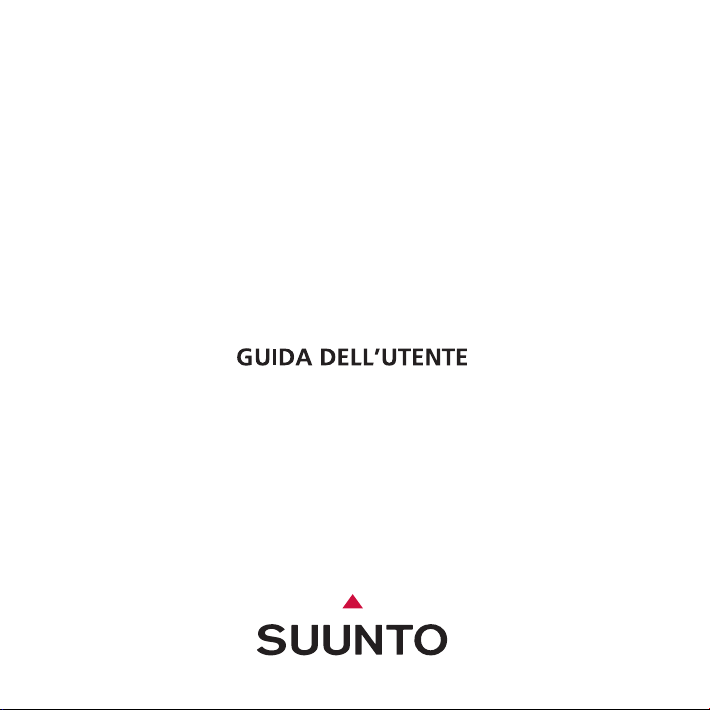
IT
SUUNTO X10
Page 2
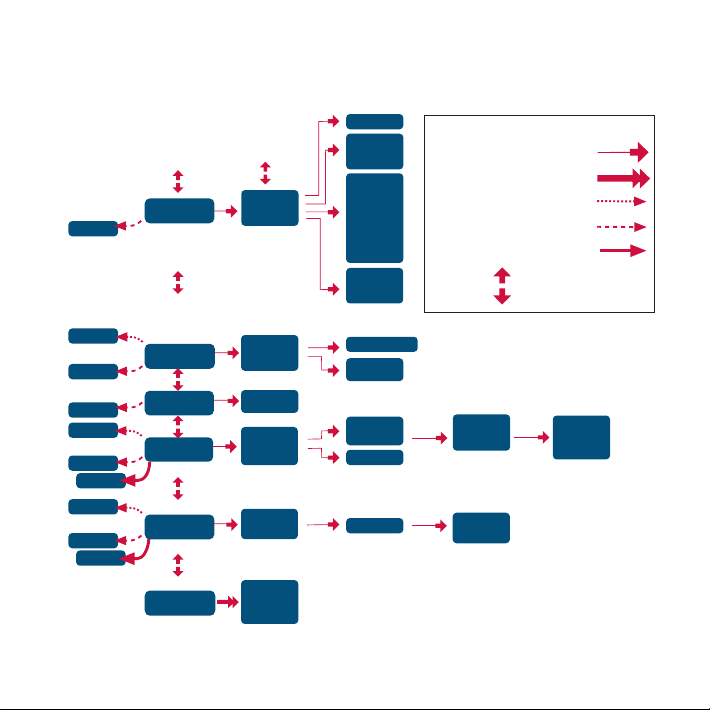
SHORTCUTS
TIME
ALARM
TIME/DATE
UNITS
GENERAL
ALARM LIST
TIME/DATE
DUAL TIME
SYNC
UTC
TIME
DATE
TEMP
PRESS
ALTITUDE
VERT
DISTANCE
SPEED
POSITION
DATUM
GRID
LIGHT
BRIGHT
CONTRAST
TONES
Tasti
ENTER Pressione breve
ENTER Pressione prolungata
START/DATA Pressione breve
STOP/BACK Pressione breve
STOP/BACK Pressione prolungata
UP/DOWN
DAY LIGHT
SHORTCUTS
SHORTCUTS
ROUTE INFO
SHORTCUTS
GPS refresh
SUMMARY
SHORTCUTS
GPS refresh
ALTI/BARO
COMPASS
NAVIGATION
ACTIVITY
ALL MODES
REFERENCE
USE
BARO MEM
ALARM
DECLINATION
CALIBRATE
NAVIGATE
ROUTE
NAVIDATA
TRACK BACK
ACTIVITY
GPS fix
MEMORY
GPS
MARK Memp
MARK HOME
FIND HOME
POSITION
PRESSURE GRAPH
ALTITUDE
BARO AL
CREATE
My Points
ROUTE LIST
NAVIDATA LIST
MEMORY LIST
route
CREATE WP
SELECT
WP LIST
ERASE
VIEW
ERASE
TRACK BACK
wp
VIEW
EDIT
LINK WP
UPDATE
ERASE
Page 3
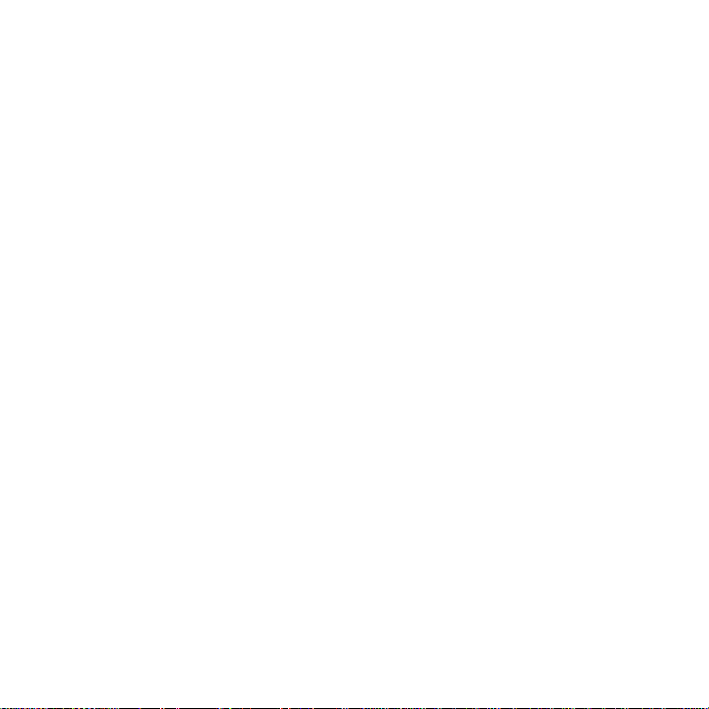
INDICE
1. INFORMAZIONI GENERALI ....... ... .................................. ... ......................... 6
1.1 LISTA DI CONTROLLO ............................................................................... 6
1.2 CURA E MANUTENZIONE .......................................................................... 6
1.3 IMPERMEABILITÀ ....................................................................................... 7
1.4 CARICA DELLA BATTERIA ......................................................................... 7
2. COME UTILIZZARE IL SUUNTO X10 .........................................................9
2.1 DISPLAY E TASTI ....................................................................................... 9
2.1.1 Indicatore di modalità ........................................................................ 9
2.1.2 Indicatore del livello batteria .............................................................. 9
2.1.3 Simboli degli allarmi .......................................................................... 9
2.1.4 Indicatore di ricezione del GPS ....................................................... 10
2.2 MENU ......................................................................................................... 11
2.2.1 Struttura di base dei menu .............................................................. 11
2.2.2 Pressione e pressione prolungata ................................................... 12
2.2.3 Come navigare da un menu all’altro ................................................ 12
3. MODALITÀ .................................................................................................13
3.1 INFORMAZIONI GENERALI ...................................................................... 13
3.2 MODALITÀ TIME ....................................................................................... 13
3.2.1 Display principale ............................................................................ 13
3.2.2 Cronometro ..................................................................................... 14
3.2.3 Allarme (Alarm) ............................................................................... 14
3.2.4 Ora/Data (Time/Date) ...................................................................... 15
3.2.5 Unità di misura (Units) ..................................................................... 17
3.2.6 Impostazione del formato posizione (Position) ................................ 21
3.2.7 Generale (General) ......................................................................... 23
3.3 MODALITÀ ALTI/BARO ............................................................................. 26
3.3.1 Uso (Use) ........................................................................................ 26
3.3.2 Utilizzo dell’Altimetro (Alti) ............................................................... 27
3.3.3 Utilizzo del barometro (Baro) ........................................................... 28
2
Page 4
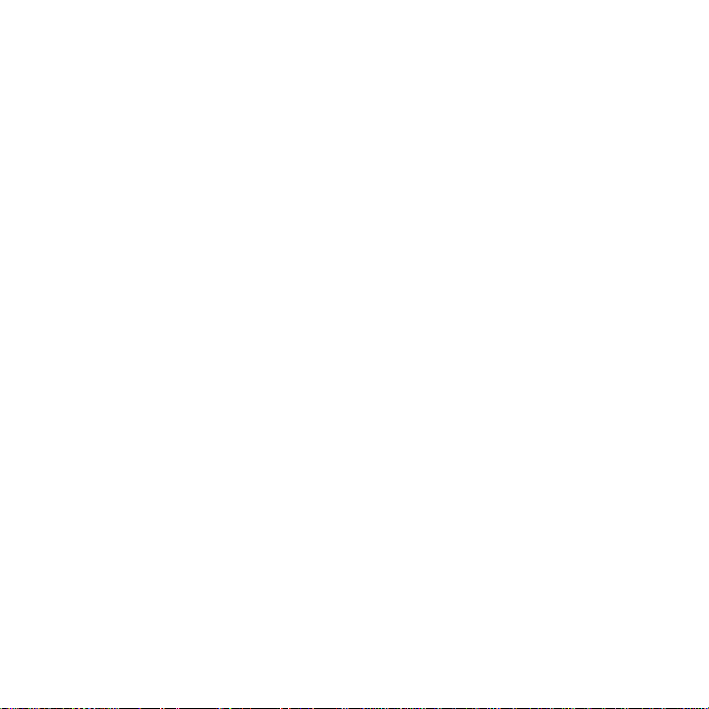
3.3.4 Display dati Alti/Baro ........................................................................ 28
3.3.5 Altitudine di riferimento ....................................................................29
3.3.6 Memoria barometrica (Baro Mem) ...................................................30
3.3.7 Allarme (Alarm) ................................................................................31
3.4 MODALITÀ COMPASS ..............................................................................33
3.4.1 Display principale ............................................................................. 33
3.4.2 Taratura della bussola (Calibrate) ................................................... 34
3.4.3 Declinazione (Declination) ...............................................................36
3.5 MODALITÀ NAVIGATION .......................................................................... 37
3.5.1 Utilizzo della modalità Navigation ....................................................37
3.5.2 Display principale ............................................................................. 38
3.5.3 Creazione di un itinerario (Route) ...................................................39
3.5.4 Utilizzo di un itinerario ...................................................................... 42
3.5.5 Modifica degli itinerari e dei waypoint (Edit) ....................................47
3.5.6 Display dei dati di navigazione ........................................................ 49
3.5.7 Dati di navigazione (Navidata) .........................................................51
3.5.8 Rintracciamento del percorso attivo (Track Back) ...........................52
3.6 MODALITA ACTIVITY ................................................................................ 53
3.6.1 Display Principale ............................................................................53
3.6.2 Attività (Activity) ...............................................................................54
3.6.3 Rilevamento GPS (GPS fix) ............................................................. 55
3.6.4 Memoria (Memory) .......................................................................... 56
3.6.5 Rintracciamento (Track Back/Track Log) ........................................ 58
3.6.6 Display dati Activity ..........................................................................59
3.7 MENU FUNZIONI (FUNCTION) ................................................................. 60
3.7.1 GPS .................................................................................................60
3.7.2 Rilevamento punto memoria (Mark Memp) ..................................... 60
3.7.3 Rileva principale (Mark Home) ........................................................ 61
3.7.4 Cerca principale (Find Home) ..........................................................62
3.7.5 Posizione (Position) .........................................................................64
3
Page 5
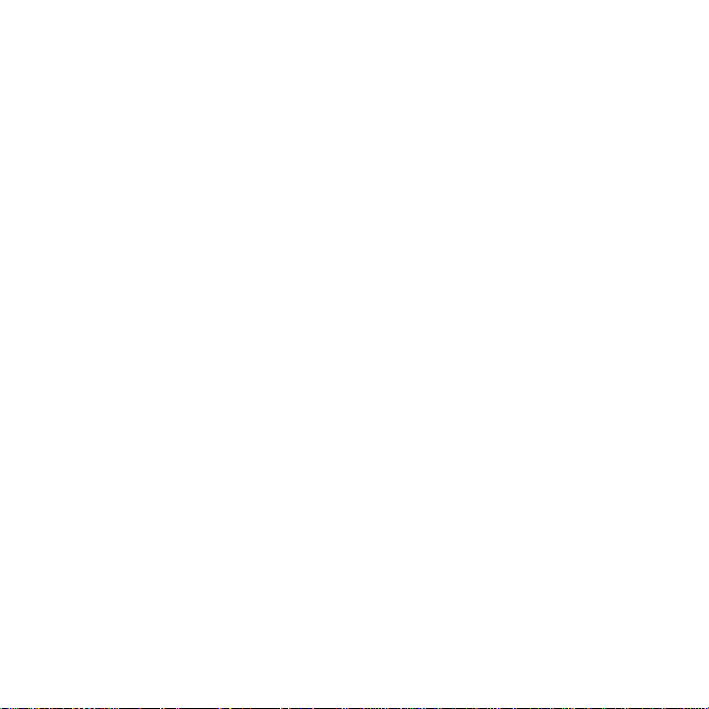
4. IL SUUNTO X10 IN AZIONE .....................................................................65
4.1 SCALATA DEL MONTE BIANCO .............................................................. 65
4.1.1 Arrivo e preparativi iniziali ............................................................... 65
4.1.2 il primo giorno di scalata .................................................................. 66
4.1.3 Il secondo giorno di scalata ............................................................. 68
4.2 CORSA ...................................................................................................... 69
5. SISTEMA DI POSIZIONAMENTO GLOBAL E (GPS) .............. ..................70
5.1 COME OTTENERE UN RILEVAMENTO PRECISO .................................. 71
6. SUUNTO TREK MANAGER ......................................................................74
6.1 INSTALLAZIONE ....................................................................................... 74
6.2 REQUISITI DI SISTEMA ............................................................................ 74
6.3 INTERFACCIA PC ..................................................................................... 74
6.4 CARATTERISTICHE DEL SUUNTO TREK MANAGER ............................ 75
6.4.1 Finestra X10 (1) ............................................................................... 76
6.4.2 Finestra Local Data (2) .................................................................... 77
6.4.3 Finestra Map (3) .............................................................................. 79
6.4.4 Finestra Profiles (4) ......................................................................... 80
6.4.5 Finestra Information (5) ................................................................... 80
6.4.6 Finestra SuuntoSports (6) ............................................................... 80
7. SUUNTO TRACK EXPORTER ..................................................................81
7.1 INSTALLAZIONE ....................................................................................... 81
7.2 REQUISITI DI SISTEMA ............................................................................ 81
7.3 ESPORTAZIONE DATI .............................................................................. 81
8. SOFTWARE DI MAPPATURA DI TERZI ....................................................82
9. SUUNTOSPORTS.COM ............................................................................82
9.1 COME INIZIARE ........................................................................................ 83
9.2 SEZIONI ..................................................................................................... 83
9.3 MY SUUNTO .............................................................................................. 84
9.4 COMMUNITIES .......................................................................................... 84
9.5 SPORT FORUMS ...................................................................................... 85
4
Page 6
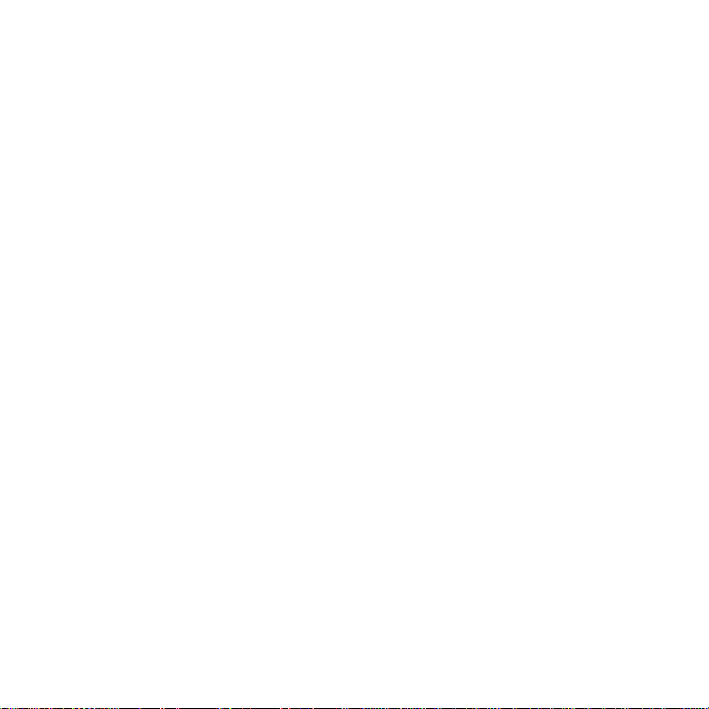
10. SPECIFICHE TECNICHE ....................................................................... 86
11. ELENCO DATUM GPS ............... ... .................................. .. ... ... .. ............. 87
12. ELENCO GRIGLIE LOCALI .................................................................... 94
13. GLOSSARIO ........................................................................................... 95
14. LIBERATORIE ........................................................................................ 98
14.1 RESPONSABILITÀ DELL’UTENTE .........................................................98
14.2 COPYRIGHT, MARCHIO COMMERCIALE E BREVETTI .......................98
14.3 CE ............................................................................................................ 98
14.4 LIMITI DI RESPONSABILITÀ E CONFORMITÀ ISO 9001 ......................99
14.5 ASSISTENZA POST-VENDITA ............................................................... 99
14.6 LIBERATORIA ........................................................................................100
15. ELIMINAZIONE DEL DISPOSITIVO ....................................................100
5
Page 7
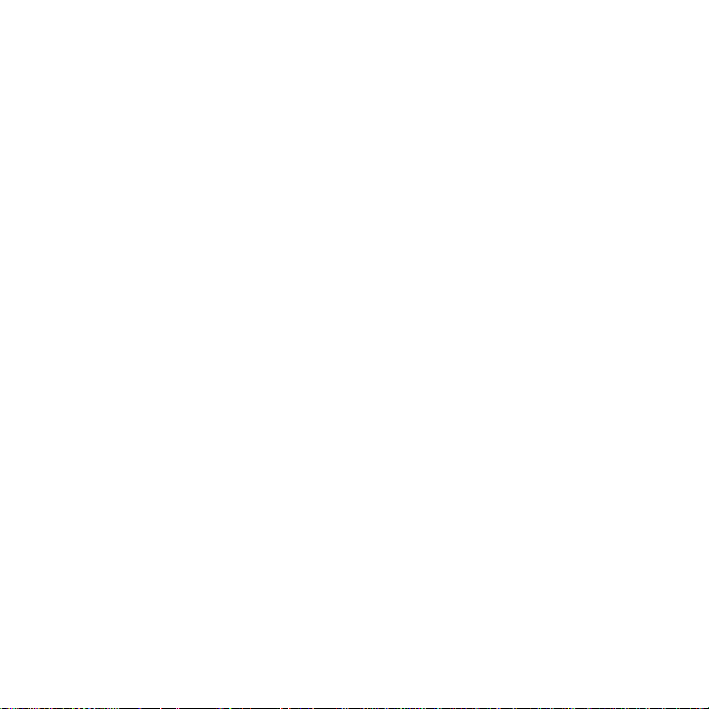
1. INFORMAZIONI GENERALI
Il computer da polso Suunto X10 è uno strumento elettronico altamente affidabile che
può essere utilizzato durante lo svolgimento di diverse attività di svago. Il Suunto X10
non deve essere utilizzato per effettuare misurazioni che richiedano un livello di
precisione professionale o industriale.
NOTARE: Non usare il Suunto X10 come unico supporto di navigazione. Utilizzare
invece tutti i supporti di navigazione a disposizione, quali, ad esempio: cartine,
bussola, rilevazioni visive, ecc. e confrontare i dati così ottenuti con le informazioni di
navigazione trasmesse dal Suunto X10. Accertarsi di aver risolto i casi di dati
contrastanti prima di proseguire con la navigazione.
NOTARE: Leggere con attenzione il manuale dell'utente e studiare il funzionamento, i
display e i limiti dell’apparecchio prima di utilizzarlo.
1.1. LISTA DI CONTROLLO
Controllare che nella confezione siano presenti i seguenti articoli:
• Suunto X10
• Caricatore
• Cavo interfaccia PC
• CD contenente il programma Suunto Trek Manager e la manuale dell’utente
• Guida dell’utente al Suunto X10
• Guida tascabile del Suunto X10
Si prega di contattare il rivenditore presso cui si è effettuato l’acquisto nel caso uno dei
suddetti accessori sia assente dalla confezione originale.
1.2. CURA E MANUTENZIONE
Effettuare esclusivamente gli interventi specificati nel presente manuale. Non tentare
mai di smontare o riparare il Suunto X10. Proteggere il Suunto X10 da colpi, estremi di
temperatura o esposizioni prolungate alla luce diretta del sole. In caso di mancato
utilizzo, conservare il Suunto X10 in un luogo pulito ed asciutto, a temperatura
ambiente
Il Suunto X10 può essere pulito con un panno leggermente inumidito (con acqua
calda). Si consiglia di utilizzare sapone neutro in caso di macchie particolarmente
resistenti. Il Suunto X10 teme gli agenti chimici, come la benzina, i soventi di pulizia,
l’acetone, l’alcool, gli insetticidi, gli adesivi e le vernici. Queste sostanze potrebbero
danneggiare irreparabilmente le guarnizioni, la cassa e le finiture dell’unità. Assicurarsi
6
Page 8

che l’area attorno al sensore sia sempre libera da polvere e impurità. Non inserire
oggetti estranei nell’apertura del sensore.
1.3. IMPERMEABILITÀ
Il Suunto X10 è impermeabile. L’impermeabilità è stata testata fino a 100 m / 330
piedi, conformemente alle direttive dell’ISO 2281 (www.iso.ch). Ciò significa che il
Suunto X10 è adatto al nuoto e ad altre attività sportive, ma non deve essere utilizzato
per le immersioni subacquee o in apnea.
NOTARE: Non premere mai i pulsanti durante il nuoto o a contatto con l’acqua. Una
pressione deliberata o involontaria dei pulsanti in acqua può causare guasti nel
funzionamento dell’apparecchio.
NOTARE: Il segnale di ricezione satellitare del Suunto X10 può essere disturbato da
acqua o sporcizia al di sotto della copertura dell’apparecchio.
1.4. CARICA DELLA BATTERIA
Il Suunto X10 è dotato di una batteria interna ricaricabile. La batteria in questione può
essere ricaricata per circa 500 volte. La durata di una singola carica può variare da 6
ore (se si fa uso intensivo del GPS, della retroilluminazione, della bussola e delle
funzioni di archiviazione dati) fino ad oltre due mesi se si utilizzano solamente le
modalità Time e/o Alti/Baro.
Quando l’indicatore del livello della batteria sul display raggiunge la zona rossa, il
voltaggio della batteria è basso ed occorre quindi procedere alla ricarica.
Non tentare di sostituire la batteria. In tal caso, la garanzia non sarà più valida. Per
sostituire la batteria occorre portare il Suunto X10 presso un rivenditore Suunto
autorizzato.
Per caricare la batteria utilizzare il caricatore elettrico fornito (a voltaggio elettrico
universale), il cavo USB del computer.
PERICOLO: Questo prodotto Suunto contiene una batteria a Li-ion. Per limitare il
rischio di incendi o scottature non smontare, schiacciare, forare, mettere a corto
circuito o gettare sul fuoco o in acqua. La batteria deve essere sostituita
esclusivamente dal Servizio di Assistenza Suunto. Riciclare o gettare le batterie usate
in modo idoneo.
7
Page 9
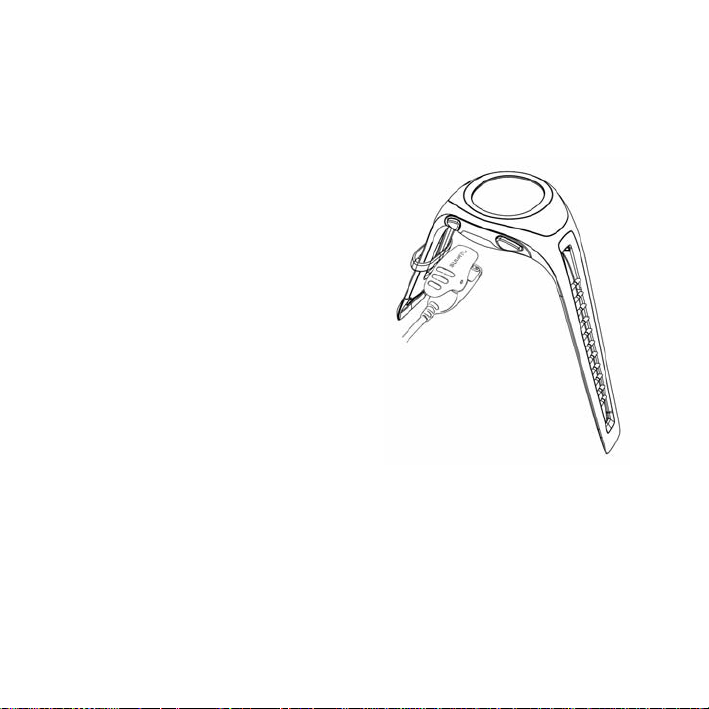
Ricarica della batteria con caricatore elettrico
1. Inserire la spina del caricatore nella presa elettrica e accertarsi che lo spinotto dati
sia ben collegato al Suunto X10.
2. Quando l'indicatore della batteria visualizza una carica completa scollegare il
caricatore dalla presa di corrente. Il Suunto X10 è ora pronto per l'utilizzo.
Ricarica della batteria attraverso il cavo
USB del computer
Per ricaricare la batteria attraverso il ca vo USB
del computer:
1. Accendere il computer, inserire il cavo USB
nella porta USB e accertarsi che lo spinotto
dati sia ben collegato al Suunto X10.
2. Quando l'indicatore della batteria visualizza
una carica completa scollegare il cavo USB.
Il Suunto X10 è ora pronto per l'utilizzo.
8
Page 10
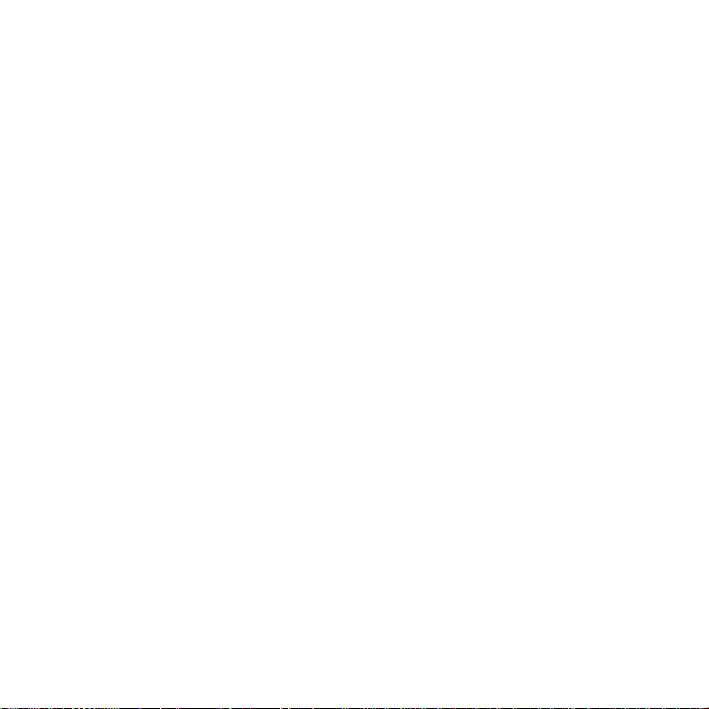
2. COME UTILIZZARE IL SUUNTO X10
2.1. DISPLAY E TASTI
2.1.1. Indicatore di modalità
Sul lato sinistro del display è collocato un indicatore della modalità che visualizza la
modalità in uso corrente. L’indicatore della modalità mostra le varie modalità dall’alto
al basso nel seguente ordine: TIME (ORA), ALTI/BARO (ALTIMETRO/BAROMETRO),
COMPASS (BUSSOLA), NAVIGATION (NAVIGAZIONE) ed ACTIVITY (ATTIVITA’). La
modalità attiva è quella indicata dalla linea spostabile a lato della barra dell’indicatore.
2.1.2. Indicatore del livello batteria
Sul lato destro del display è collocato un indicatore del livello di carica della batteria .
Ricaricare la batteria quando l’indicatore si trova nella zona rossa. Durante la ricarica
della batteria, l’indicatore si sposta continuamente verso l’alto, fino a che la batteria è
carica e l’indicatore viene quindi visualizzato per la lunghezza totale.
L'indicatore di livello della batteria mostra il livello presunto di carica residua. Il valore
dell'indicatore è ottenuto considerando il consumo attuale di energia rispetto allo stato
di carica registrato della batteria. Il consumo attuale di energia varia in base alle
funzioni utilizzate. Pertanto, l'indicatore potrebbe mostrare un valore inferiore, ad
esempio durante l'utilizzo del GPS, rispetto a quando indica solamente l'ora. La lettura
dell'indicatore potrebbe rivelarsi imprecisa nei seguenti casi: accensione e
spegnimento del GPS, utilizzo del GPS e scollegamento del caricabatteria. Tale fatto
è normale ed è causato in tali casi da episodi di fluttuazione di corrente. Per una stima
ottimale del livello di carica residua della batteria, spegnere il GPS, passare alla
modalità Time e attendere alcuni minuti, finché la lettura non è stabile.
2.1.3. Simboli degli allarmi
Il Suunto X10 può visualizzare tre diversi simboli di allarme: tempo, meteo ed
altitudine. Quando s’imposta un allarme tempo, il relativo simbolo compare sul lato
destro della linea tratteggiata orizzontale inferiore. Quando s’imposta un allarme
meteo, il relativo simbolo compare sotto al lato sinistro della linea tratteggiata. Quando
s’imposta un allarme altitudine, il relativo simbolo compare sopra il lato sinistro della
linea tratteggiata.
9
Page 11
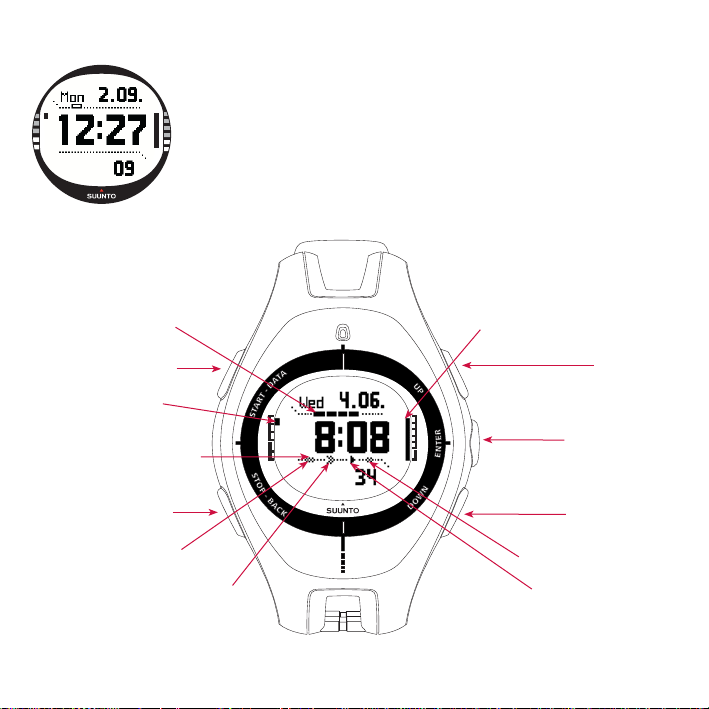
2.1.4. Indicatore di ricezione del GPS
Metodo di navigazione
Stato attività
START/DATA
Indicatore di
modalità
STOP/BACK
Livello della batteria
UP
DOWN
ENTER
Allarme altitudine
Allarme tempo
Allarme tempo
Segnale GPS
Quando il GPS viene attivato, l’indicatore di ricezione del GPS
appare sulla linea tratteggiata orizzontale superiore del
display. Quando il GPS è acceso ma non ha ancora ricevuto
dati dai satelliti, viene visualizzato un tratto vuoto, rettangolare
e lampeggiante. Quando il GPS rileva la posizione, vengono
visualizzati da 1 a 5 tratti rettangolari neri. Il numero dipende
dalla qualità della ricezione. Un numero superiore di tratti
indica una copertura satellitare e quindi una ricezione di
segnale migliori.
10
Page 12
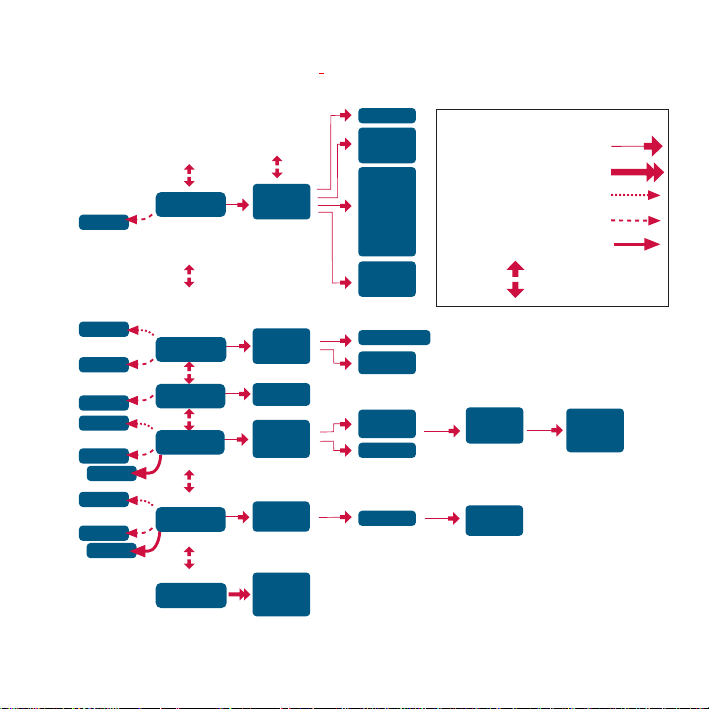
2.2. MENU
ENTER Pressione breve
ENTER Pressione prolungata
START/DATA Pressione breve
UP/DOWN
STOP/BACK Pressione breve
Tasti
STOP/BACK Pressione prolungata
ALARM
TIME/DATE
UNITS
GENERAL
REFERENCE
USE
BARO MEM
ALARM
DECLINATION
CALIBRATE
NAVIGATE
ROUTE
NAVIDATA
TRACK BACK
ACTIVITY
GPS fix
MEMORY
TIME/DATE
DUAL TIME
SYNC
UTC
LIGHT
BRIGHT
CONTRAST
TONES
TIME
DATE
TEMP
PRESS
ALTITUDE
VERT
DISTANCE
SPEED
POSITION
DATUM
GRID
ALARM LIST
PRESSURE GRAPH
ALTITUDE
BARO AL
CREATE
My Points
ROUTE LIST
NAVIDATA LIST
MEMORY LIST
GPS
MARK Memp
MARK HOME
FIND HOME
POSITION
ROUTE INFO
CREATE WP
SELECT
WP LIST
ERASE
VIEW
EDIT
LINK WP
UPDATE
ERASE
SHORTCUTS
SUMMARY
SHORTCUTS
SHORTCUTS
DAY LIGHT
SHORTCUTS
SHORTCUTS
route
wp
GPS refresh
GPS refresh
VIEW
ERASE
TRACK BACK
TIME
ALTI/BARO
COMPASS
NAVIGATION
ACTIVITY
ALL MODES
2.2.1. Struttura di base dei menu
11
Page 13
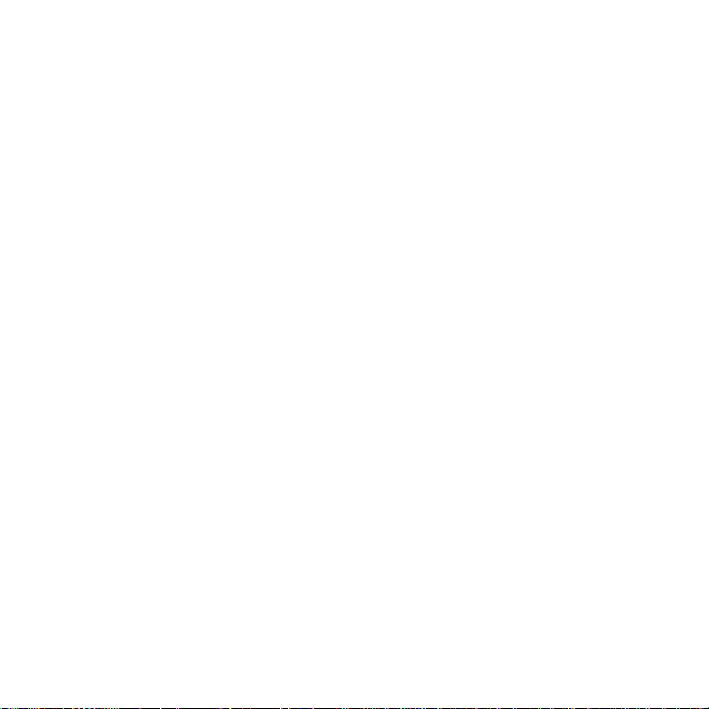
I menu sono organizzati in modo gerarchico e ripartiti in modalità. Quando si seleziona
una determinata modalità con UP/DOWN, viene visualizzato per primo il nome della
stessa e quindi il suo display principale. Quando si passa rapidamente da una
modalità a quella successiva, vengono visualizzati solamente i nomi delle modalità.
Premendo il tasto ENTER nel display principale di una modalità, si apre il menu
impostazioni. Il menu impostazioni presenta numerose funzioni con altrettante sottofunzioni o impostazioni.
Premendo il tasto ENTER a lungo nel display principale di una modalità, si apre il
menu funzioni (Function). Questo menu è uguale per tutte le modalità. Per ulteriori
informazioni sul menu funzioni, vedere la sezione 3.8 Menu funzioni (Function).
2.2.2. Pressione e pressione prolungata
I tasti possono avere diverse funzioni a seconda di quanto a lungo vengono tenuti
premuti. Con il termine pressione s’intende la pressione rapida dei tasti. Col termine
pressione prolungata s’intende una pressione dei tasti che supera i due secondi.
2.2.3. Come navigare da un menu all’altro
Per spostarsi da un menu all’altro:
1. Utilizzare le frecce UP/DOWN poste sul lato destro del Suunto X10 per scorrere le
voci del menu. Vengono visualizzate tre voci del menu contemporaneamente. La
voce menu attiva e selezionabile viene visualizzata con colorazione inversa. La
barra di indicazione sul lato sinistro del display indica quale modalità è attiva.
2. Per salire nella struttura gerarchica occorre selezionare una voce del menu e
premere ENTER.
3. Per risalire di un livello nella gerarchia, premere STOP/BACK. Ricordare che se si
preme solamente STOP/BACK, le modifiche effettuate all’interno del menu non
vengono salvate. Occorre quindi accettare prima le modifiche apportate col tasto
ENTER.
4. Se si desidera tornare direttamente al display principale della modalità attiva,
premere o il tasto ENTER (salva le modifiche) o STOP/BACK (annulla l’ultima
modifica) per più di 2 secondi.
Il Suunto X10 è stato studiato per guidare l’utente in modo logico tra i diversi menu.
Quando si esegue una funzione, spesso il Suunto X10 passa automaticamente alla
voce del menu che viene generalmente selezionata successivamente.
12
Page 14
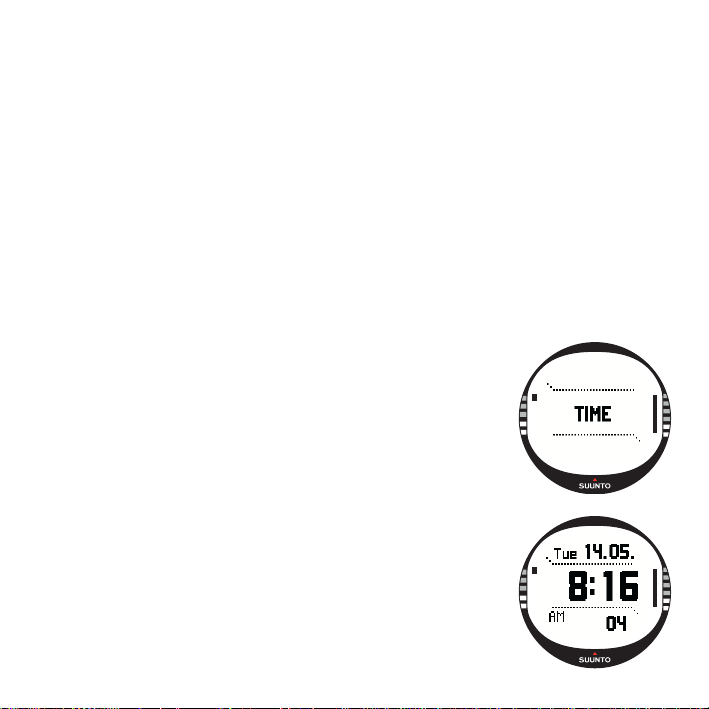
3. MODALITÀ
3.1. INFORMAZIONI GENERALI
Il Suunto X10 dispone di cinque modalità: Time, Alti/Baro, Compass, Navigation e
Activity. Per passare da una modalità all’altra, utilizzare i tasti UP/DOWN. Ciascuna
modalità è a sua volta suddivisa in varie sotto-modalità. Il simbolo modalità
visualizzato sul lato sinistro del display indica quale modalità è attiva.
3.2. MODALITÀ TIME
La modalità Time è composta dalle normali funzioni di un orologio: ora, data, allarme e
cronometro. Nel menu Time si possono selezionare le unità di misura per i dati
visualizzati nelle altre modalità, regolare le impostazioni generali quali il contrasto del
display e la tonalità dei tasti e definire il formato del posizionamento del GPS in modo
che questo corrisponda alle cartine utilizzate.
3.2.1. Display principale
Quando si seleziona la modalità Time, il display principale si apre automaticamente. E’
composto da tre righe:
Data:
La prima riga visualizza la data nel formato selezionato. (Per
maggiori informazioni su come modificare il formato della
data, vedere la sezione 3.2.5 Unità di misura).
Time:
La seconda riga visualizza l’ora nel formato selezionato. (Per
maggiori informazioni su come passare dal formato 12 a
quello 24 ore, vedere la sezione 3.2.5 Unità di misura).
Selezioni rapide:
La terza riga visualizza alternativamente il cronometro, i
secondi o il doppio fuso (dual time). Per modificare le
informazioni visualizzate premere STOP/BACK.
Cronometro: Visualizza il cronometro. (Per maggiori
informazioni sul funzionamento del cronometro, vedere la
sezione 3.2.2 Cronometro).
Secondi: Visualizza i secondi.
Dual time: Visualizza un secondo fuso orario. (Per maggiori
13
Page 15
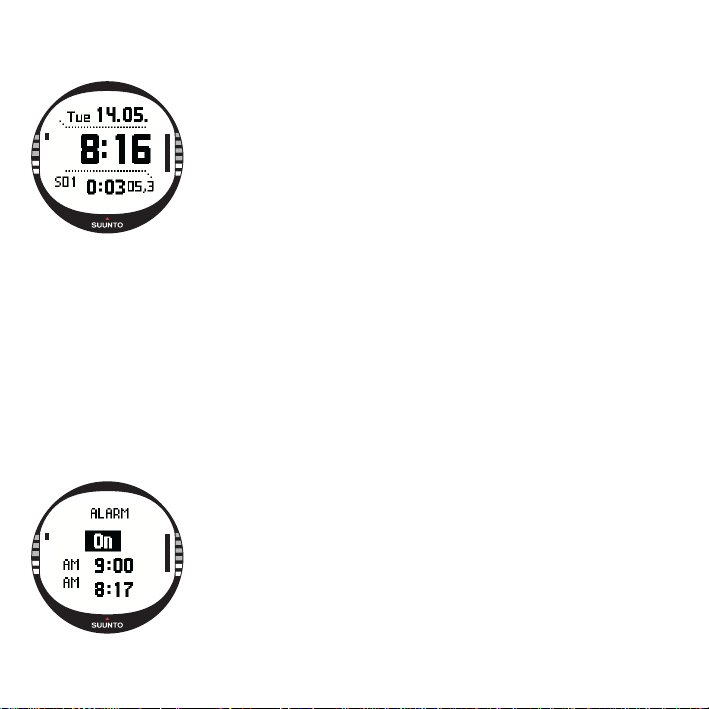
informazioni su come impostare il doppio fuso, vedere la sezione 3.2.4 Ora/Data).
3.2.2. Cronometro
Per usare il cronometro:
1.andare alla selezione rapida cronometro premendo STOP/
BACK.
2.Premere START/DATA per avviare il cronometro. Per
registrare un tempo intermedio, premere nuovamente
START/DATA. Il tempo parziale resta visualizzato sul display
per tre (3) secondi. Dopo questo intervallo il Suunto X10
ritorna a visualizzare l’ora corrente.
3.Premere STOP/BACK per arrestare il cronometro. Se si
sono registrati vari tempi parziali, scorrerli con STOP/BACK.
4. Per azzerare il cronometro, premere a lungo STOP/BACK. Quando il cronometro
non viene azzerato dopo la registrazione del tempo, premere START/DATA per
continuare la registrazione partendo dal momento dell’arresto del cronometro.
Il Suunto X10 può visualizzare fino a 29 tempi parziali.
NOTARE: Non è possibile effettuare altre selezioni rapide dopo aver utilizzato il
cronometro, a meno che il timer non sia stato azzerato.
NOTARE: Il cronometro può registrare fino a 20 ore.
3.2.3. Allarme (Alarm)
E’ possibile impostare tre allarmi indipendenti tra di loro. Dopo aver effettuato
l’impostazione dell’allarme, sul display compare il simbolo alarm.
Attivazione degli allarmi
Per attivare un allarme, procedere come segue:
1.Nel menu impostazioni, Alarm è la prima voce. Premere
ENTER per selezionarlo. Il menu Alarm visualizza lo stato
degli allarmi. Quando si apre il menu per la prima volta, gli
indicatori dell’allarme sono impostati su Off (disattivato)come
valore prestabilito.
NOTARE: Per avere come riferimento l’ora dell’alba e del
tramonto usare START/DATA nel display Alarm List. Per
maggiori informazioni sui display dati Alti/Baro, consultare il
capitolo 3.3.4.
14
Page 16
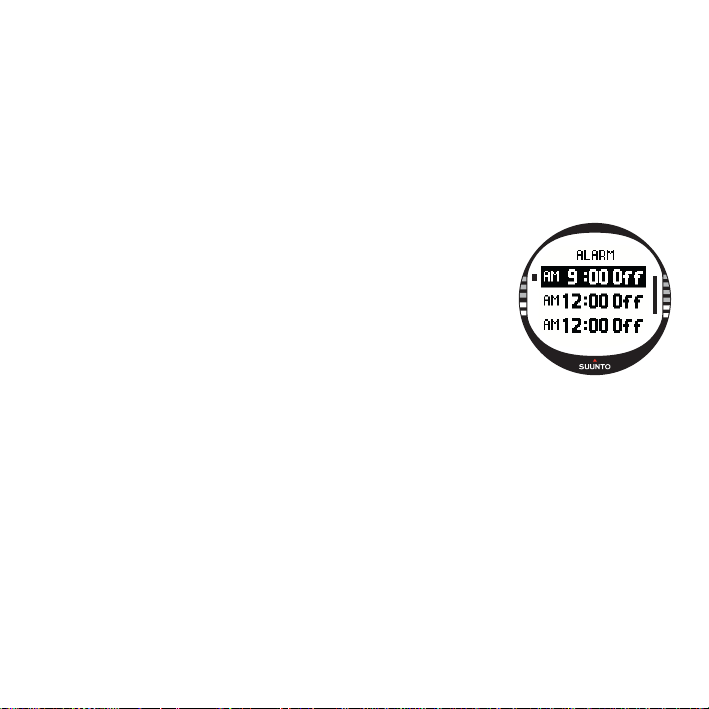
2. Selezionare l’allarme che si desidera impostare e premere il tasto ENTER. Viene
attivato il campo On/Off (attivo/disattivato).
3. Premere il tasto UP o DOWN per portare lo stato dell’allarme su On. Premere
ENTER. Si attiva la selezione ora. L’ora corrente viene visualizzata sulla riga in
basso come riferimento.
4. Impostare l’ora corretta con i tasti UP/DOWN e premere ENTER. Viene attivata la
selezione minuti.
5. Impostare i minuti corretti con i tasti UP/DOWN e premere ENTER. L’allarme è
quindi impostato e lo strumento ritorna al menu Alarm.
Disattivazione degli allarmi
Per disattivare l’allarme, procedere come segue:
1. Nel menu impostazioni, Alarm è la prima voce. Premere
ENTER per selezionarlo.
2. Selezionare l’allarme che si desidera disattivare e premere
ENTER. A questo punto verranno visualizzate le
informazioni relative all’allarme e l’indicatore On/Off viene
attivato.
3. Premere UP o DOWN per portare lo stato dell’allarme su
Off e premere a lungo ENTER. Il simbolo dell’allarme
scomparirà dal display principale.
Tacitazione degli allarmi
Quando l’allarme suona, per tacitarlo premere uno qualsiasi dei tasti del Suunto X10.
La sveglia si arresta comunque dopo 30 secondi, anche senza aver premuto alcun
tasto.
3.2.4. Ora/Data (Time/Date)
L’ora corrente viene visualizzata nella seconda riga dello schermo principale della
modalità Time.
Il dual time permette di mantenere come riferimento un fuso orario diverso, funzione
utile quando si viaggia. Il doppio fuso viene visualizzato nella terza riga del display
principale della modalità Time come selezione rapida. Andare alla selezione rapida del
dual time premendo STOP/BACK.
NOTARE: Il GPS controlla ed imposta l’ora e la data corrette quando è acceso
solamente se la funzione Sync è on (attiva). E’ possibile modificare lo scarto dell’ora
15
Page 17
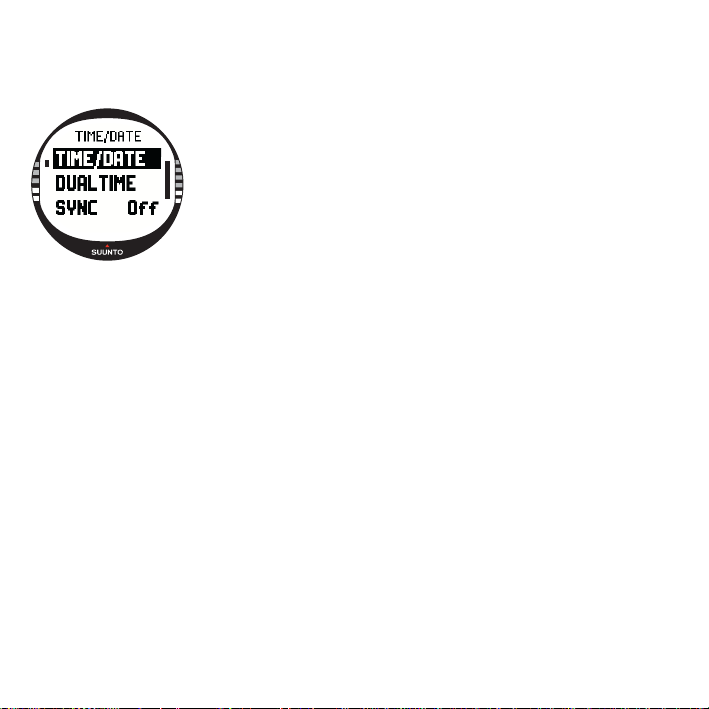
UTC nella funzione Time/Date del menu impostazioni o sul PC. Modificare sempre il
doppio fuso manualmente.
Impostazione dell’ora e del doppio fuso
Per impostare l’ora e il doppio fuso, procedere come segue:
1.Nel menu impostazioni, scorrere su Time/Date e premere
ENTER.
2.Scorrere su Time/Date o Dual time e premere ENTER. La
selezione dell’ora verrà attivata.
NOTARE: Se si è selezionato il formato dell’ora a 12, i simboli
AM e PM verranno visualizzati sul lato sinistro dell’ultima riga.
In caso di doppio fuso, i simboli AM/PM vengono visualizzati
sul lato destro dell’ora. (Per maggiori informazioni su come
modificare il formato dell’ora 12/24, vedere la sezione 3.2.5
3. Modificare l’ora con UP/DOWN e premere ENTER. Viene attivata la selezione
Unità di misura).
minuti.
4. Modificare i minuti con UP/DOWN e premere ENTER. Se si sta impostando l’ora,
verranno attivati i secondi. Nel dual time è solamente possibile impostare le ore e i
minuti. I secondi vengono sincronizzati con l’ora corrente.
5. Premere DOWN per azzerare i secondi. Per impostare i secondi, premere e
trattenere UP ed i secondi iniziano a scorrere. Una volta impostati i secondi,
premere il tasto ENTER. Viene attivata la selezione data.
6. Modificare il giorno con UP/DOWN e premere ENTER. Il campo mese viene
attivato.
7. Modificare il mese con UP/DOWN e premere ENTER. Il campo anno viene attivato.
8. Modificare l’anno con UP/DOWN e premere ENTER. Lo strumento ritorna al menu
Time/Date.
NOTARE: Quando si impostano i secondi nell’ora, questi verranno automaticamente
aggiornati anche per il dual time.
16
Page 18
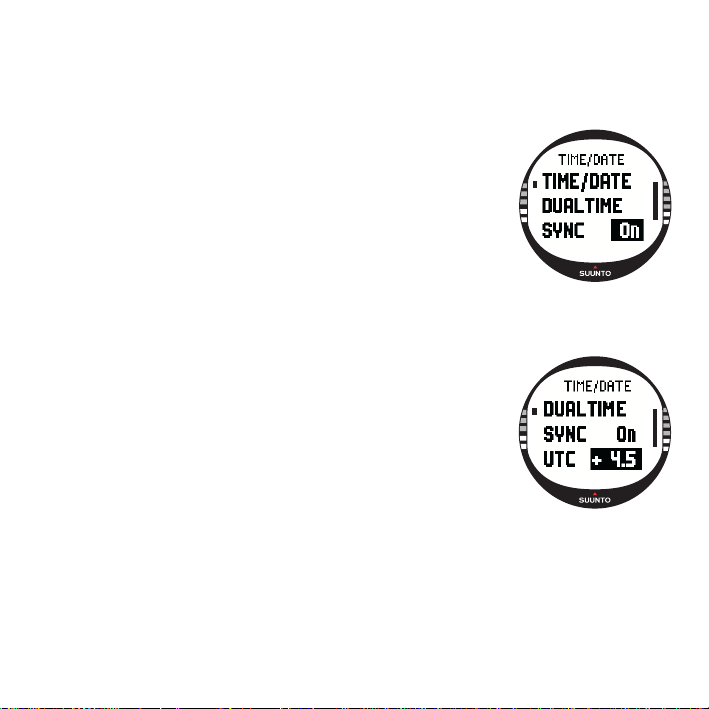
Sincronizzazione (Sync)
Quando l’impostazione Sync è on, il Suunto X10 sincronizza l’ora corrente con il
segnale del satellite ogni volta che si attiva il GPS. Occorrerà quindi impostare lo
scarto UTC corretto per il proprio fuso orario.
Se Sync è off, l’ora impostata manualmente non viene aggiornata automaticamente.
Per impostare la sincronizzazione dell’ora:
1. Nel menu impostazioni, scorrere su Time/Date e premere
ENTER.
2. Scorrere su Sync e premere ENTER. Il campo On/Off viene
attivato.
3. Modificare lo stato On/Off con UP/DOWN e premere a lungo
ENTER. La sincronizzazione dell’ora è terminata. Lo
strumento ritorna al display principale della modalità Time.
Scarto UTC
Impostare lo scarto UTC su intervalli di 0,5 a seconda del fuso orario. Per fusi orari
che differiscono dal GMT (Greenwich) + ora intera o metà ora, occorrerà impostare
l’ora manualmente e tenere Sync su off.
Per impostare lo scarto UTC:
1. Nel menu impostazioni, scorrere su Time/Date e premere
ENTER.
2. Selezionare UTC con UP/DOWN e premere ENTER. Si
attiva il campo dello scarto e visualizza le ore in più o in
meno rispetto all’ora GMT.
3. Modificare lo scarto con UP/DOWN e premere ENTER. A
questo punto l’UTC è impostato.
4. Premere STOP/BACK per ritornare al menu impostazioni.
3.2.5. Unità di misura (Units)
Il menu Units comprende le impostazioni delle unità di misura e dei formati utilizzati
dalle varie funzioni del Suunto X10. Le unità influenzano il modo in cui le informazioni
vengono visualizzate nelle diverse modalità.
17
Page 19
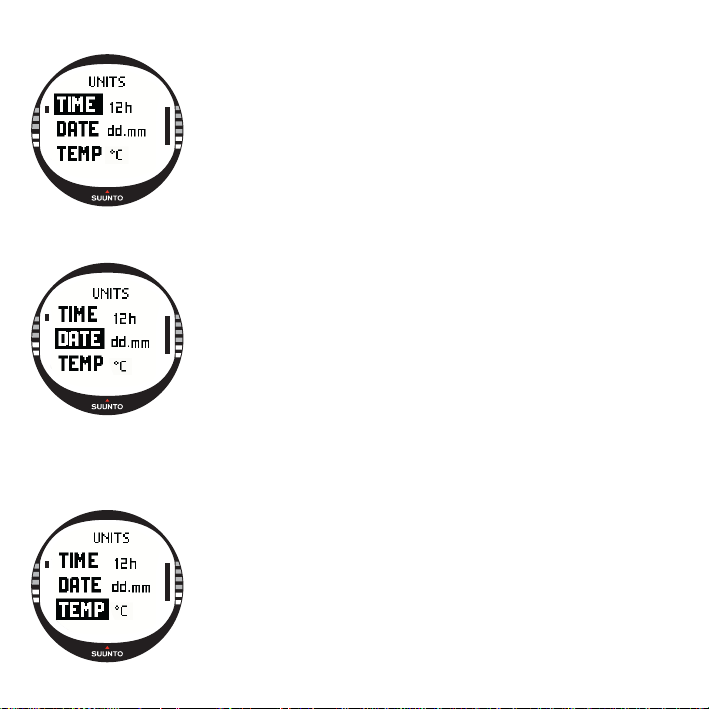
Impostazione del formato ora (Time)
L’impostazione del formato time definisce quale formato viene
utilizzato (a 12 o a 24 ore).
Per modificare il formato time, procedere come segue:
1.Nel menu impostazioni, scorrere su Units e premere
ENTER. Viene visualizzato il menu Units.
2.Time è la prima voce del menu. Premere ENTER per
selezionarla. Il campo del formato time viene attivato.
3.Selezionare il formato time desiderato con UP/DOWN e
premere ENTER. L’impostazione del formato time è
terminata.
Impostazione del formato data (Date)
L’impostazione date definisce quale formato deve essere
utilizzato quando si visualizza la data. I formati possibili sono:
•DD.MM: Giorno prima del mese (per es., 27.11).
•MM.DD: Mese prima del giorno (per es., 11.27).
Per modificare il formato della data procedere come segue:
1.Nel menu impostazioni, scorrere su Units e premere
ENTER. Viene visualizzato il menu Units.
2.Scorrere su Date e premere ENTER. Il campo formato date
viene attivato.
3.Selezionare il formato date desiderato con UP/DOWN e
premere ENTER. L’impostazione del formato date è
terminata.
Impostazione dell’unità della temperatura (Temp)
L’impostazione Temp definisce l’unità di misura utilizzata per
visualizzare la temperatura. Le opzioni sono: Celsius (°C) e
Fahrenheit (°F).
Per modificare l’unità della temperatura, procedere come
segue:
1.Nel menu impostazioni, scorrere su Units e premere
ENTER. Viene visualizzato il menu Units.
2.Scorrere su Temp e premere ENTER. Il campo unità della
18
temperatura viene attivato.
Page 20
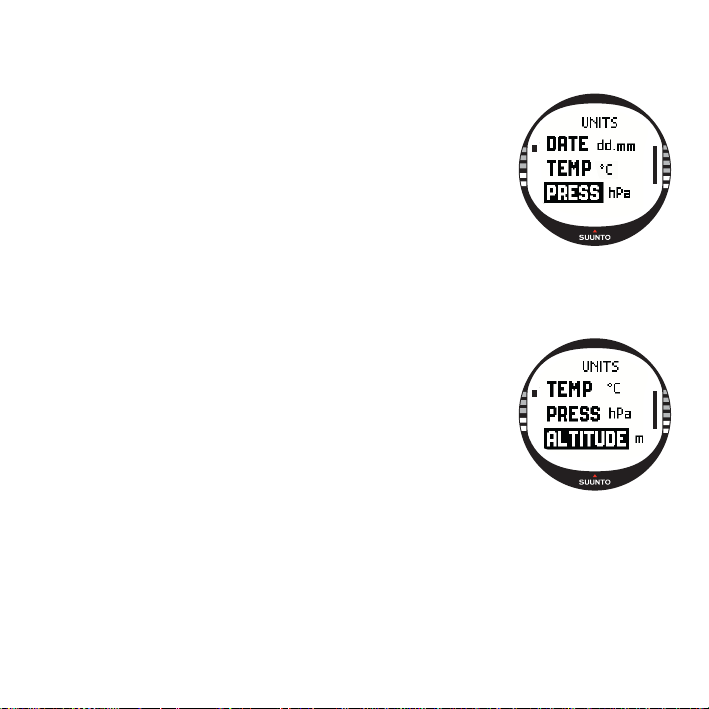
3. Selezionare l’unità desiderata con UP/DOWN e premere ENTER. A questo punto
l’unità della temperatura sarà stata impostata.
Impostazione dell’unità della pressione barometrica (Press)
L’impostazione Press definisce l’unità di misura utilizzata per
visualizzare la pressione barometrica. Le opzioni sono hPa e
inHg.
Per modificare l’unità della pressione barometrica, procedere
come segue:
1. Nel menu impostazioni, scorrere su Units e premere
ENTER. Viene visualizzato il menu Units.
2. Scorrere su Press e premere ENTER. Il campo dell’unità
della pressione barometrica viene attivato.
3. Selezionare l’unità desiderata con UP/DOWN e premere
ENTER. A questo punto l’unità della pressione barometrica
è impostata.
Impostazione dell’unità dell’altitudine (Altitude)
L’impostazione Altitude definisce l’unità di misura utilizzata
per visualizzare l’altitudine. Le opzioni sono metri (m) e piedi
(ft).
Per modificare l’unità dell’altitudine, procedere come segue:
1. Nel menu impostazioni, scorrere su Units e premere
ENTER. Viene visualizzato il menu Units.
2. Scorrere su Altitude e premere ENTER. Il campo unità
dell’altitudine viene attivato.
3. Selezionare l’unità desiderata con UP/DOWN e premere
ENTER. A questo punto l’unità dell’altitudine è impostata.
19
Page 21
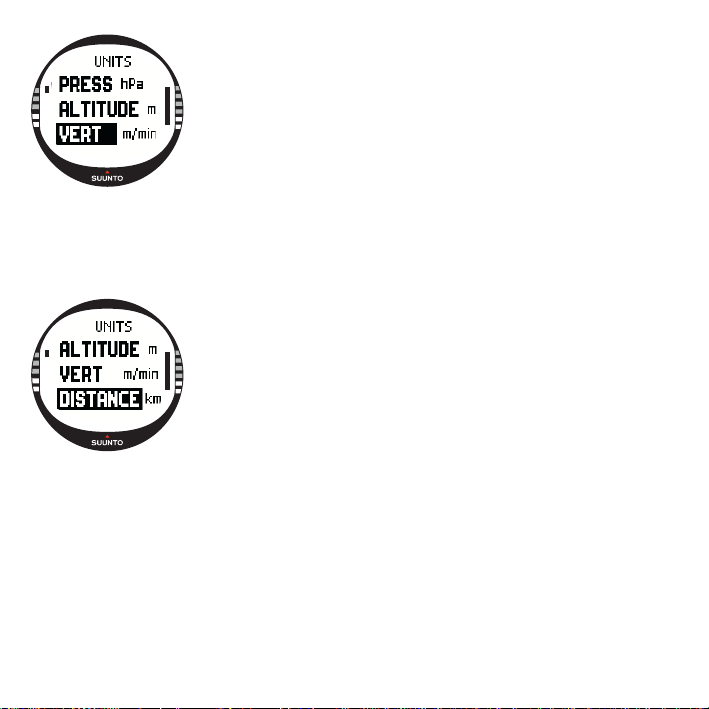
Impostazione dell’unità della velocità verticale (Vert)
L’impostazione di Vert definisce l’unità utilizzata
dall’altimetro. Le opzioni sono: metri al minuto (m/min), metri
all’ora (m/h), piedi al minuto (ft/min) e piedi all’ora (ft/h).
Per modificare l’unità della velocità verticale, procedere come
segue:
1.Nel menu impostazioni, scorrere su Units e premere
ENTER. Viene visualizzato il menu Units.
2.Scorrere su Vert e premere ENTER. Il campo unità della
velocità verticale viene attivato.
3.Selezionare l’unità desiderata con UP/DOWN e premere
ENTER. A questo punto l’unità della velocità verticale è
impostata.
Impostazione dell’unità di misura della distanza (Distance)
L’impostazione Distance definisce l’unità di misura che deve
essere utilizzata per visualizzare la distanza. Le opzioni sono
chilometri (km) e miglia (mi).
Per modificare l’unità della distanza, procedere come segue:
1.Nel menu impostazioni, scorrere su Units e premere
ENTER. Viene visualizzato il menu Units.
2.Scorrere su Distance e premere ENTER. La selezione
dell’unità della distanza verrà attivata.
3.Selezionare l’unità desiderata con UP/DOWN e premere
ENTER. A questo punto l’unità di misura della distanza è
impostata.
20
Page 22
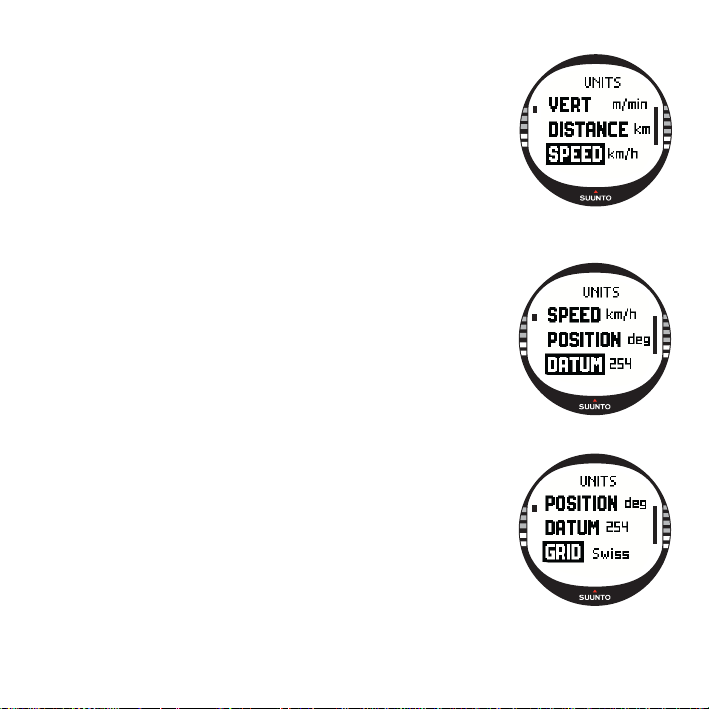
Impostazione dell’unità di misura della velocità (Speed)
L’impostazione Speed definisce l’unità di misura che deve
essere utilizzata per visualizzare la velocità. Le opzioni sono
chilometri all’ora (km/h) e miglia all’ora (mph).
Per modificare l’unità della velocità, procedere come segue:
1. Nel menu impostazioni, scorrere su Units e premere ENTER.
Viene visualizzato il menu Units.
2. Scorrere su Speed e premere ENTER. Il campo unità della
velocità viene attivato
3. Selezionare l’unità desiderata con UP/DOWN e premere
ENTER. A questo punto l’unità della velocità è impostata.
Impostazione dei dati GPS (Datum)
L’impostazione del Datum definisce i dati di mappa in uso.
(Per ulteriori informazioni sui diversi dati ed i relativi numeri,
vedere l’appendice Elenco datum GPS).
Per impostare il datum, procedere come segue:
1. Nel menu impostazioni, scorrere su Units e premere
ENTER. Viene visualizzato il menu Units.
2. Scorrere su Datum e premere ENTER.
3. Selezionare l’unità desiderata con UP/DOWN e premere
ENTER. Il formato del datum è impostato.
Griglia (Grid)
L’impostazione del Grid definisce la griglia in uso. (Per avere
maggiori informazioni sulle diverse griglie, consultare
l’appendice Elenco griglie locali).
Per impostare il grid, procedere come segue:
1. Nel menu impostazioni, scorrere su Units e premere
ENTER. Viene visualizzato il menu Units.
2. Scorrere su Grid e premere ENTER.
3. Selezionare la griglia desiderata con UP/DOWN e premere
ENTER. L’impostazione del formato grid è terminata.
3.2.6. Impostazione del formato posizione (Position)
L’impostazione di Position definisce quale formato deve essere utilizzato per le
21
Page 23
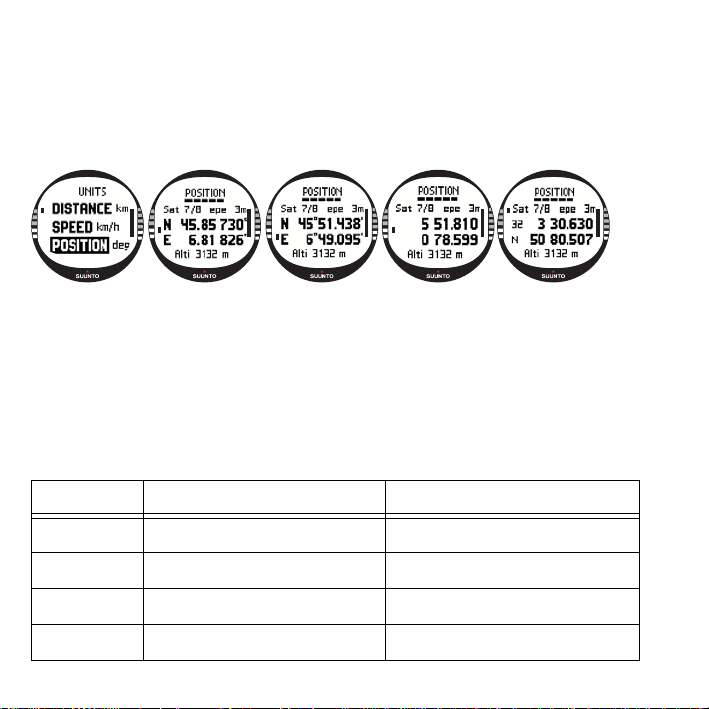
coordinate della posizione. L’impostazione ha cinque opzioni:
• deg: Gradi (immagine al centro in alto)
• dm: Gradi e minuti (in alto a destra)
• grid: Griglia metrica locale (in basso a sinistra, l’immagine mostra la griglia
svizzera)
• utm: UTM globale (in basso a destra)
•mgrs: Military Grid Reference System
Per impostare il formato di position, procedere come segue:
1. Nel menu impostazioni, scorrere su Units e premere ENTER. Viene visualizzato il
menu Units.
2. Scorrere su Position e premere ENTER.
3. Selezionare il formato desiderato con UP/DOWN e premere ENTER. Il formato della
posizione è impostato.
La tabella che segue mostra i possibili formati della position e se questi sono utilizzati
come dati o griglia.
Form. Pos. Datum Grid
Deg Impostare Modifiche non necessarie
Dm Impostare Modifiche non necessarie
Grid Modifiche non necessarie Impostare
UTM Impostare Modifiche non necessarie
22
Page 24
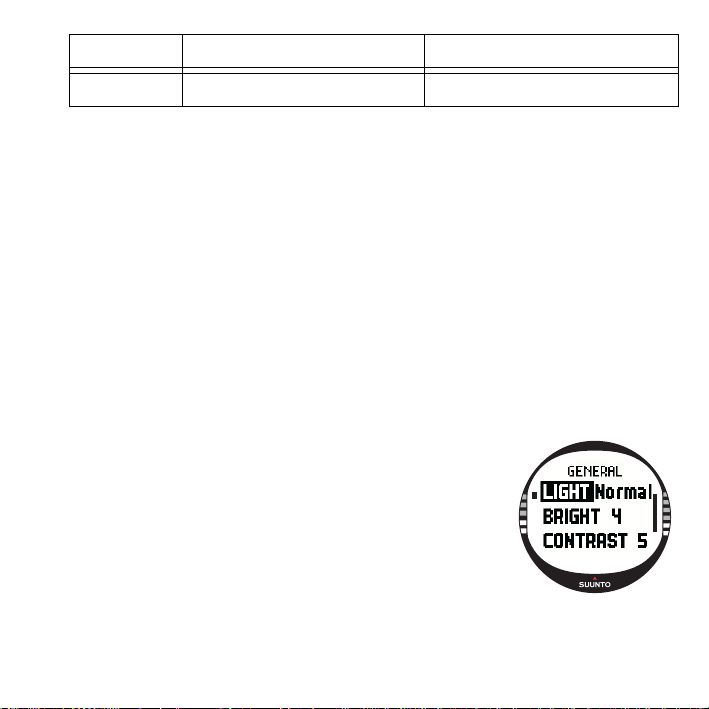
Form. Pos. Datum Grid
MGRS Impostare Modifiche non necessarie
Impostare: Indica che è necessario impostare datum o grid corretti.
Modifiche non necessarie: Indica che la selezione non ha effetto e non occorre
quindi modificarla.
3.2.7. Generale (General)
Il menu General contiene svariate impostazioni generali per il Suunto X10.
Impostazione dell’illuminazione (Light)
L’impostazione Light permette di regolare la retroilluminazione del display del Suunto
X10. Le alternative possibili sono tre:
• Normal: L’illuminazione si accende quando si preme START/DATA per più di 2
secondi, quando si attiva un allarme o quando si raggiunge un waypoint.
L’illuminazione rimarrà accesa fino a quando la selezione è attiva e per i 13 secondi
successivi all’ultima pressione di un tasto.
• Night Use: La luce si accende premendo un tasto qualsiasi e rimane accesa per 13
secondi dopo aver premuto uno dei tasti.
• Off: La luce non si accende con la pressione di un tasto qualsiasi o durante un
allarme.
Per modificare le impostazioni di light, procedere come
segue:
1. Nel menu impostazioni, scorrere su General e premere
ENTER. Viene visualizzato il menu General.
2. Light è la prima voce del menu. Premere ENTER per
selezionarla. L’impostazione corrente della luce viene
visualizzata in colorazione inversa.
3. Selezionare l’impostazione dell’illuminazione desiderata
con UP/DOWN e premere ENTER. Le impostazioni di light
sono terminate.
23
Page 25
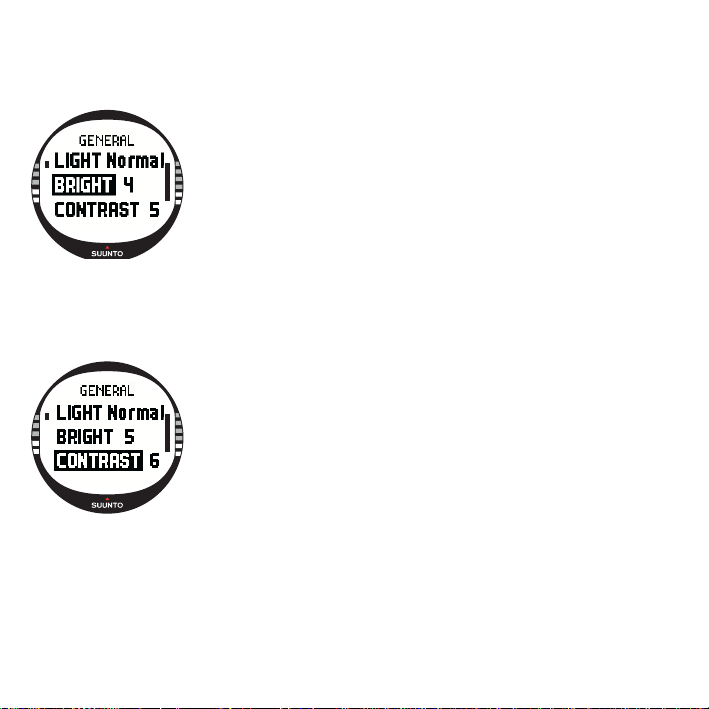
Impostazione della luminosità (Bright)
Questa impostazione serve a regolare la luminosità della retroilluminazione del
Suunto X10. La luminosità viene misurata su una scala da 1 a 6. Si noti che un display
più luminoso consumerà più energia dalla batteria.
Per modificare la luminosità, procedere come segue:
1.Nel menu impostazioni, scorrere su General e premere
ENTER. Viene visualizzato il menu General.
2.Scorrere su Bright e premere ENTER. Viene attivata
l’impostazione della luminosità.
3.Modificare il valore con UP/DOWN e premere ENTER. A
questo punto la luminosità è impostata.
Impostazione del contrasto (Contrast)
Questa impostazione serve a regolare il contrasto del display del Suunto X10. Il
contrasto viene misurato su una scala da 1 (minimo) a 9 (massimo). L’impostazione di
massimo contrasto consuma più energia rispetto al minimo.
Per modificare il contrasto, procedere come segue:
1.Nel menu impostazioni, scorrere su General e premere
ENTER. Viene visualizzato il menu General.
2.Scorrere su Contrast e premere ENTER. Viene attivata
l’impostazione del contrasto selezionata.
3.Modificare il valore con UP/DOWN e premere ENTER. A
questo punto il contrasto è impostato.
24
Page 26
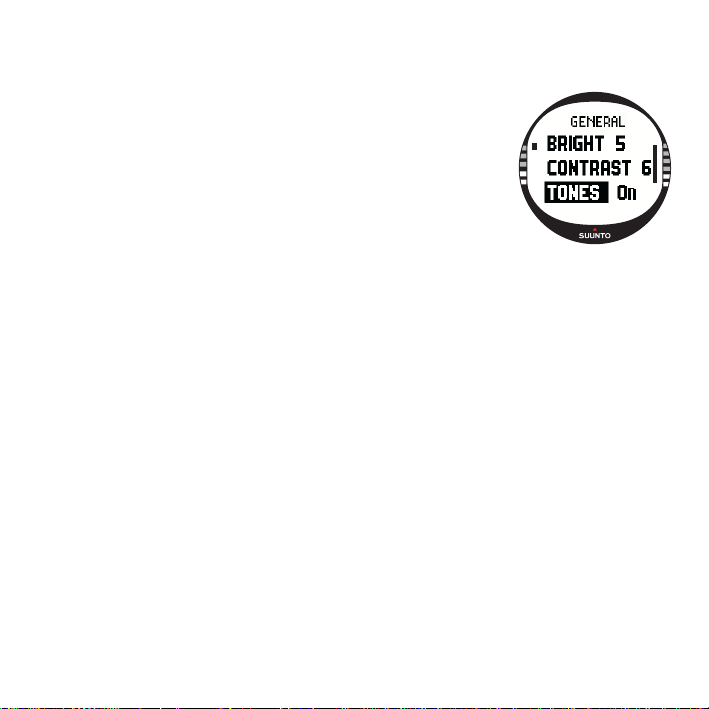
Impostazione dei toni (Tones)
I toni sono segnali acustici che indicano la corretta pressione dei tasti. I toni possono
essere impostati su On (Accesi) o Off (Spenti).
Per impostare i toni, procedere come segue:
1. Nel menu impostazioni, scorrere su General e premere
ENTER. Viene visualizzato il menu General.
2. Scorrere su Tones e premere ENTER. Il campo On/Off
viene attivato.
3. Modificare il valore del campo su On o Off con UP/DOWN e
premere ENTER. I toni sono quindi impostati.
25
Page 27
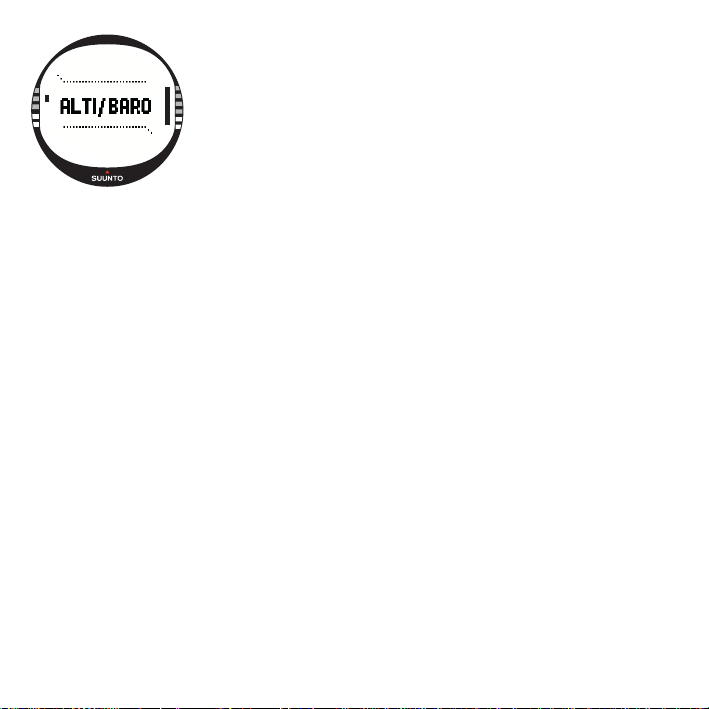
3.3.MODALITÀ ALTI/BARO
La modalità Alti/Baro viene utilizzata per rilevare l’altitudine, la
pressione barometrica e la temperatura. Il Suunto X10 calcola
l’altitudine a partire dal valore della pressione barometrica
corrente. Ciò permette una maggiore precisione e sensibilità
rispetto alla misurazione dell’altitudine per mezzo GPS. Infine,
tale funzione è disponibile anche a GPS spento.
Visto che sia l’altitudine sia i dati meteo vengono misurati
mediante lo stesso sensore barometrico, occorre scegliere se
si desidera utilizzare questa modalità come altimetro o come stazione meteo. La
selezione Use definisce l’insieme di informazioni visualizzate sul display principale. Il
menu Alti/Baro contiene inoltre gli allarmi meteo ed altitudine, la memoria meteo e
l’impostazione di riferimento necessaria a collegare la situazione meteo corrente
all’altitudine corrente.
3.3.1. Uso (Use)
Questa funzione permette di impostare la visualizzazione sul Suunto X10 dei dati
relativi al barometro o all’altitudine.
Quando si attiva l’utilizzo dell’Alti, il Suunto X10 presume che le variazioni di pressione
barometrica siano dovute a cambiamenti dell’altitudine. La funzione Alti rileva
l’altitudine in qualsiasi punto della rotta. Occorre tuttavia considerare che in un dato
giorno si possono verificare notevoli cambiamenti nella pressione barometrica.
Occorre pertanto confrontare le variazioni rilevate dal Suunto X10 con dati di
riferimento conosciuti. Se si riscontra una divergenza troppo elevata, il motivo è da
addebitarsi ai cambiamenti meteo. Occorre pertanto impostare un nuovo riferimento,
seguendo le indicazioni della sezione 3.3.5 Altitudine di riferimento e pressione
barometrica). Una buona regola generale è che un cambiamento di 10 metri di
altitudine corrisponde ad una variazione di 1,2 hPa della pressione barometrica sul
livello del mare ed a 0,5 hPa a quota 8000 metri.
Quando si attiva l’utilizzo del Baro, il Suunto X10 presume che le variazioni di
pressione barometrica siano dovute a cambiamenti meteorologici. Il Baro è utile per
prevedere o seguire gli sviluppi meteorologici quando ci si trova ad un’altitudine
costante. Quando il GPS è on, l’apparecchio utilizza la pressione atmosferica per
misurare l’altitudine (lo stesso accade con Alti attivo, a prescindere dal display
selezionato, Alti o Baro).
26
Page 28
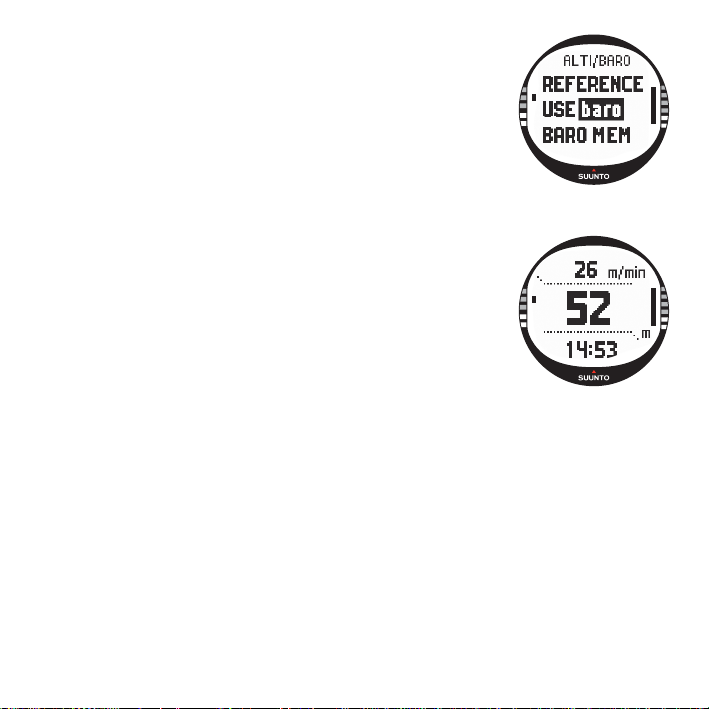
Per modificare le impostazioni di Use, procedere come segue:
1. Nel menu impostazioni, scorrere su Use e premere
ENTER. Il campo Alti/Baro viene attivato
2. Selezionare alti o baro con UP/DOWN e premere ENTER.
3. Premere STOP/BACK per ritornare al display principale.
3.3.2. Utilizzo dell’Altimetro (Alti)
Quando si seleziona Alti, si apre il seguente display
principale. Lo schermo è composto da tre righe:
Velocità verticale:
La prima riga visualizza la velocità verticale nell’unità di
misura prescelta. (Per maggiori informazioni su come
impostare l’unità di misura della velocità verticale, vedere la
sezione 3.2.5 Unità di misura).
Altitudine:
La seconda riga visualizza l’altitudine corrente sul livello del
mare.
Selezioni rapide:
La terza riga visualizza una delle seguenti voci: temperatura, pressione barometrica
assoluta (abs) o l’ora. Per modificare le informazioni visualizzate premere STOP/
BACK.
• Temperatura: Visualizza la temperatura nell’unità di misura selezionata. (Per
maggiori informazioni su come definire l’unità di misura della temperatura, vedere la
sezione 3.2.5 Unità di misura).
• Pressione barometrica assoluta (abs): Visualizza la pressione barometrica
effettiva della posizione corrente.
• Ora: Visualizza l’ora corrente.
27
Page 29
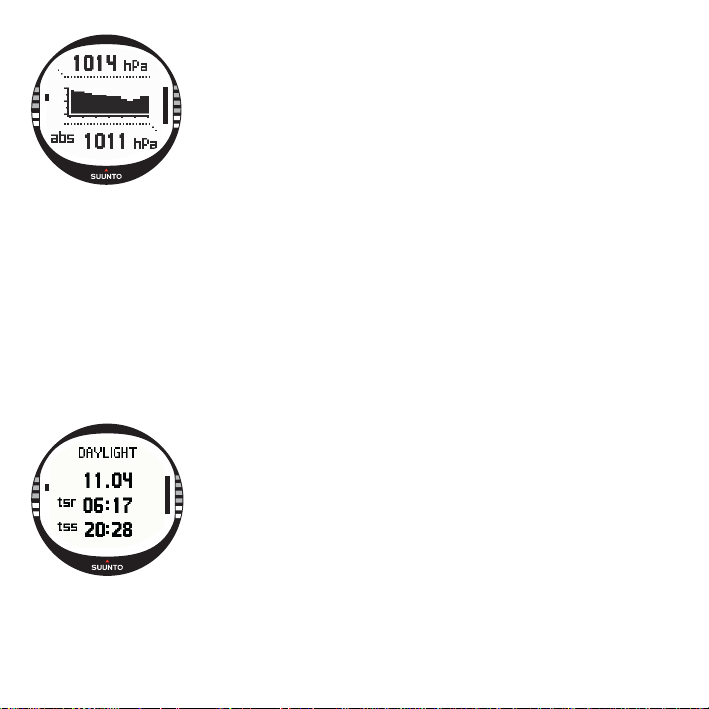
3.3.3.Utilizzo del barometro (Baro)
Selezionando Baro, si apre il seguente display principale. Lo
schermo è composto da tre righe:
Pressione barometrica sopra il livello del mare
La prima riga visualizza la pressione barometrica sopra il
livello del mare, espressa nell’unità di misura prescelta.
Grafico della pressione barometrica:
La seconda riga visualizza una rappresentazione grafica degli
sviluppi della pressione barometrica durante le ultime 6 ore ad
intervalli di 15 minuti.
Selezioni rapide:
La terza riga visualizza una delle seguenti voci: temperatura, pressione barometrica
assoluta (abs) o l’ora. Per modificare le informazioni visualizzate premere STOP/
BACK.
• Temperatura: Visualizza la temperatura nell’unità di misura selezionata. (Per
maggiori informazioni su come modificare l’unità di misura della temperatura,
vedere la sezione 3.2.5 Unità di misura).
• Pressione barometrica assoluta (abs):Visualizza la pressione barometrica
effettiva della posizione corrente.
• Ora: Visualizza l’ora corrente.
3.3.4.Display dati Alti/Baro
Il display dati Alti/Baro mostra l’ora dell’alba (tsr) e del
tramonto (tss) del giorno corrente, calcolate sulla base delle
ultime coordinate immesse. Per attivare questo display,
premere START/DATA nel display principale della modalità
Alti/Baro. Per uscire dal display, premere nuovamente
START/DATA.
28
Page 30
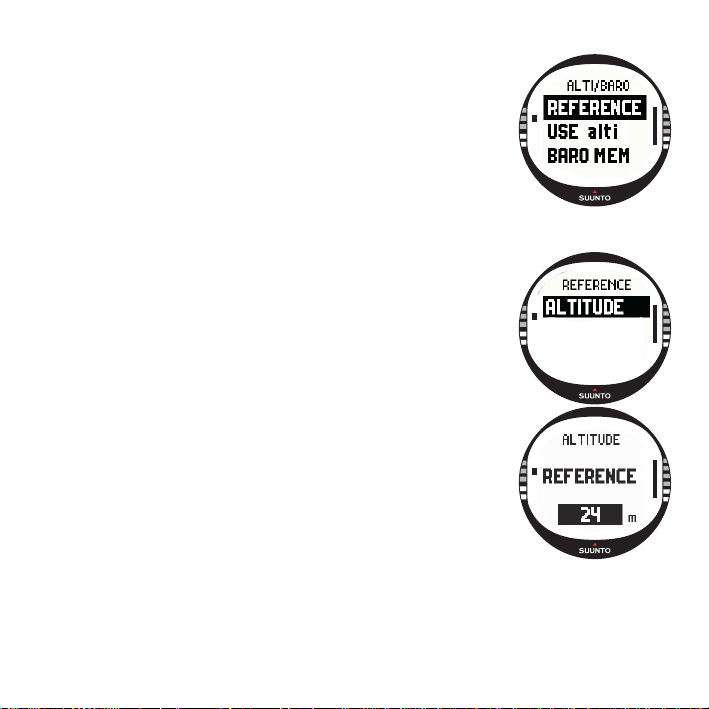
3.3.5. Altitudine di riferimento
Per fare in modo che le letture dell’altimetro siano corrette
occorre impostare l’altitudine di riferimento esatta. Per fare
ciò, andare in un punto di cui si conosce l’altitudine, ad
esempio, aiutandosi con una mappa topografica, ed
impostare l’altitudine di riferimento in modo che corrisponda
alla lettura della mappa.
NOTARE: Se non si è a conoscenza dell’altitudine corrente,
andare al display Position e controllare l’altitudine per mezzo
del GPS. La lettura dell’altitudine da parte del GPS è più
corretta se il GPS resta acceso per un periodo prolungato.
Impostazione dell’altitudine di riferimento (Reference)
Per impostare l’altitudine di riferimento, procedere come
segue:
1. Nel menu impostazioni, Reference è la prima voce.
Premere ENTER per selezionarla. Si apre il menu
reference.
2. Altitude è la prima voce del menu. Premere ENTER per
selezionarla. Si apre la finestra Altitude. Viene visualizzata
l’altitudine impostata precedentemente.
3. Modificare l’altitudine con UP/DOWN e premere ENTER.
L’altitudine di riferimento è ora impostata e lo strumento
torna al menu Reference.
29
Page 31

3.3.6. Memoria barometrica (Baro Mem)
La funzione Baro mem archivia i dati meteorologici (pressione
barometrica sul livello del mare e temperatura) degli ultimi 7
giorni / 168 ore. Ogni giorno ha due pagine di informazioni
separate. Una è dedicata alla pressione barometrica e l’altra
alla temperatura.
Per visualizzare i dati meteorologici, procedere come segue:
1.Nel menu impostazioni, scorrere su Baro mem con UP/
DOWN e premere ENTER. Viene visualizzata la prima pagina
di informazioni ed è possibile visualizzare i dati indicati di
seguito:
• Giorno
• Rappresentazione grafica della pressione barometrica
durante il giorno
• Pressione barometrica massima durante il giorno
• Pressione barometrica minima durante il giorno
2. Visualizzare i giorni restanti premendo UP/DOWN. Il tasto
UP scorre in avanti e quello DOWN scorre indietro.
3. Per arrestare la visualizzazione del contenuto della
memoria, premere ENTER o STOP/BACK in qualsiasi
momento.
30
Page 32

3.3.7. Allarme (Alarm)
La funzione Alarm permette di definire due allarmi diversi,
quello dell’altitudine e quello meteo. Dopo aver impostato un
allarme, sul display compare il relativo simbolo.
Allarme meteorologico (Baro Al)
Il Suunto X10 controlla la pressione barometrica ogni 15
minuti. La funzione Baro Al indica ogni variazione della
pressione barometrica superiore ai 4 hPa (0,118 inHg.) su un
periodo pari a tre ore. Si tratta di un riferimento meteorologico
riconosciuto per monitorare i cambiamenti meteo rapidi.
Quando il GPS è on, l’allarme meteorologico è in grado di
individuare variazioni meteo anche quando l’altitudine
cambia.
Per attivare o disattivare l’allarme meteorologico, procedere
come segue:
1. Nel menu impostazioni, scorrere su Alarm con UP/DOWN e
premere ENTER. Si apre il menu Alarm.
2. Scorrere su Baro Al con UP/DOWN e premere ENTER. Il
campo On/Off viene attivato.
3. Modificare il campo portandolo su On o Off con UP/DOWN
e premere ENTER. L’allarme meteorologico è quindi
impostato e lo strumento ritorna al menu Alarm.
Quando l’allarme si attiva, parte il segnale sonoro, si accende
la retroilluminazione e il messaggio ‘
WEATHER ALARM’ viene
visualizzato insieme alla pressione barometrica corrente sul
livello del mare. Quando l’allarme suona, per tacitarlo
premere uno qualsiasi dei tasti del Suunto X10.
31
Page 33

Allarme altitudine (Altitude Alarm)
La funzione Altitude permette di impostare un allarme che
indica quando si è raggiunta l’altitudine impostata.
Per attivare o disattivare l’allarme altitude, procedere come
segue:
1. Nel menu impostazioni, scorrere su Alarm con UP/DOWN e
premere ENTER. Si apre il menu Alarm.
2. Altitude è la prima voce del menu. Premere ENTER per
selezionarla. A questo punto verranno visualizzate le
informazioni relative all’allarme Altitude e l’indicatore On/Off si
attiva.
3. Modificare il campo portandolo su On o Off con UP/DOWN
e premere ENTER. Il campo altitudine viene attivato.
4. Modificare l’altitudine con UP/DOWN e premere ENTER.
L’allarme altitudine è quindi impostato e lo strumento ritorna al
menu Alarm.
Quando l’allarme si attiva, parte il segnale sonoro, si accende
la retroilluminazione e il messaggio ‘
visualizzato insieme all’altitudine corrente. Quando l’allarme
suona, per tacitarlo premere uno qualsiasi dei tasti del Suunto
X10. L’allarme riparte nuovamente quando l’apparecchio va
50 metri sopra o sotto l’altitudine impostata.
ALTITUDE ALARM’ viene
32
Page 34

3.4. MODALITÀ COMPASS
La modalità compass supporta le funzioni GPS e rappresenta
un supporto alla navigazione anche a GPS spento. Nel menu
Compass è possibile impostare la declinazione e tarare la
bussola per garantire letture precise in ogni punto.
3.4.1. Display principale
Quando si seleziona la modalità Compass, il display
principale si apre automaticamente. Il display principale
dispone di tre righe e dell’indicatore circolare Nord:
Punti cardinali:
La prima riga visualizza le abbreviazioni dei punti cardinali
propri o intermedi.
Rotta:
La seconda riga visualizza la rotta in gradi.
Selezioni rapide:
La terza riga visualizza alternativamente: l’ora, il blocco del
rilevamento o il rilevamento (bea). Per modificare le
informazioni visualizzate premere STOP/BACK.
Ora: Visualizza l’ora corrente.
Blocco del rilevamento: Questa funzione permette di
seguire un determinato rilevamento.
Ruotare il Suunto X10 orizzontalmente fino a che il
rilevamento desiderato viene visualizzato sulla seconda riga e
premere START/DATA. Premere nuovamente START/DATA
per selezionare un nuovo rilevamento. La riga in basso
visualizza la deviazione in gradi, a sinistra o a destra, rispetto
al rilevamento prescelto.
33
Page 35

Rilevamento (bea): Quando si naviga su una rotta del menu
Navigation, la terza selezione rapida visualizza il rilevamento
fino al punto di instradamento successivo. Nel caso non sia
stata attivata alcuna rotta ed il GPS sia on, il display delle
selezioni rapide visualizzerà il rilevamento relativo alla
posizione di partenza (punto in cui il GPS o un’attività erano
on). In caso di GPS spento, la selezione rapida visualizzerà il
punto dell’ultimo rilevamento effettuato.
NOTARE: Il sensore magnetico della bussola funziona per 45 secondi alla volt a. Dopo
questo periodo la bussola passa in modalità risparmio batteria e viene visualizzato il
messaggio ‘
START COMPASS’. Per riattivare la bussola, premere il tasto START/DATA.
Indicatore nord: Un indicatore circolare sul bordo esterno del display è puntato
permanentemente verso nord.
NOTARE: Utilizzando il SW Trek Manager è possibile impostare il modello X10
Military per visualizzare millesimi anziché gradi.
3.4.2. Taratura della bussola (Calibrate)
Per garantire un funzionamento corretto della bussola occorre tararla.
Tarare la bussola nei seguenti casi:
• Come principio di base, la bussola deve essere tarata solo se a vostro giudizio non
funziona correttamente, se visualizza una rotta errata o se la rotta varia troppo
lentamente.
• In presenza di forti campi magnetici, come per esempio linee elettriche, altoparlanti
o magneti, che possono influire sul funzionamento della bussola.
• Prima di utilizzarla per la prima volta.
• Prima di iniziare un’attività all’aperto prolungata.
34
Page 36

Per tarare la bussola, procedere come segue:
1. Nel menu impostazioni, scorrere su Calibrate e premere
ENTER. Viene visualizzato il messaggio ‘
HORIZONTAL’ (ruotare orizzontalmente di 360°) e compare
ROTATE 360°
un insieme di frecce e un timer impostato su 30 secondi.
2. Mantenere il Suunto X10 in piano orizzontalmente e ruotarlo di 360° nella direzione
delle frecce per 30 secondi. Se la taratura ha avuto esito positivo, verrà visualizzato
il messaggio ‘
visualizzato il messaggio ‘
COMPLETE’ (completata). Se la taratura ha avuto esito negativo, verrà
FAILED’ (calcolo non effettuato). In tal caso ripetere le
operazioni di taratura.
3. A taratura completata, premere ENTER per tornare al display principale.
35
Page 37

3.4.3. Declinazione (Declination)
La declinazione della bussola può essere impostata manualmente o mediante il GPS.
Le opzioni della declinazione della bussola sono riportate nella tabella che segue:
Off La bussola punta verso il nord magnetico
On La bussola punta al nord geografico sulla base della declinazione
impostata manualmente. Utilizzare questa opzione quando si conosce
con esattezza la declinazione del punto. In genere, questa informazione è
indicata nelle cartine topografiche.
Auto La bussola punta al nord geografico sulla base della declinazione
determinata mediante il valore della banca dati GPS per il punto in
considerazione. Utilizzare questa opzione quando non si conosce con
esattezza la declinazione del punto.
Impostazione manuale della declinazione della bussola
Per impostare la declinazione della bussola in modo manuale,
procedere come segue:
1.Nel menu impostazioni, Declination è la prima voce.
Premere ENTER per selezionarla. Il campo On/Off/Auto viene
attivato.
2.Selezionare On con UP/DOWN e premere ENTER. Il
campo direzione viene attivato.
3.Selezionare la direzione desiderata con UP/DOWN e
premere ENTER. Il campo dei gradi viene attivato.
4.Modificare i gradi con UP/DOWN e premere ENTER. La
declinazione è impostata e lo strumento torna al menu
compass.
36
Page 38

Impostazione della declinazione della bussola mediante il
GPS
Per impostare la declinazione della bussola mediante il GPS,
procedere come segue:
1. Nel menu impostazioni, Declination è la prima voce.
Premere ENTER per selezionarla. Il campo On/Off/Auto
viene attivato.
2. Selezionare Auto con UP/DOWN e premere ENTER. Il
GPS imposta automaticamente la declinazione della
bussola.
NOTARE: La banca dati GPS relativi alla declinazione è basata su una griglia
mondiale della latitudine 4° e longitudine 4°.
3.5. MODALITÀ NAVIGATION
Utilizzare la modalità Navigation quando si è programmata la destinazione da
raggiungere e si desidera essere certi di trovarla. La modalità include tutte le funzioni
tipiche del GPS relativamente ad itinerari e waypoint. In questa modalità o sul proprio
computer è possibile creare itinerari ed instradamenti ed utilizzarli poi per raggiungere
la destinazione prescelta. La modalità Navigation mostra inoltre la distanza, la
direzione, l’ora stimata di arrivo ed altre informazioni essenziali per tutti gli
instradamenti dell’itinerario selezionato. La modalità indica anche la via di ritorno al
punto di partenza.
La modalità Navigation funziona congiuntamente alla modalità Activity. Ciò significa
che, anche se non si è attivato alcun itinerario (ad esempio, se si corre), la modalità
Navigation visualizza sempre la distanza e la direzione rispetto alla partenza.
3.5.1. Utilizzo della modalità Navigation
Questa sezione contiene una breve guida su come utilizzare la modalità Navigation. E’
possibile trovare istruzioni più dettagliate nelle sezioni che seguono:
Per utilizzare la modalità Navigation, procedere come segue:
1. Creare un nuovo itinerario con il Suunto X10 o con il Suunto Trek Manager e
trasferirlo al Suunto X10 (sezione 3.5.3. Creazione di un itinerario).
2. Selezionare un itinerario (3.5.4.).
3. Attivare il primo punto di instradamento (3.5.4.).
4. Scegliere il metodo di navigazione preferito (3.5.4).
37
Page 39

5. Avviare l’attività selezionando (3.6.2).
6. Avviare la navigazione.
3.5.2. Display principale
Quando si seleziona la modalità Navigation, compare
automaticamente il display principale.
Il display viene aggiornato sulla base dell’intervallo di
rilevamento GPS selezionato. L'intervallo di posizionamento
va impostato nella modalità Activity. L’impostazione 1 sec
aggiorna costantemente il display. L’impostazione 1 min
aggiorna il display ogni minuto e quando si preme a lungo
STOP/BACK. L’impostazione manual aggiorna il display ogni
volta che si preme a lungo STOP/BACK.
Il display principale dispone di tre righe e dell’indicatore di
rilevamento circolare:
Direzione verso il waypoint
Quando il GPS è on ed ha effettuato un posizionamento satellitare, la parte superiore
del display mostra segni di visualizzazione fissi e un indicatore del rilevamento
circolare che mostra la direzione verso il waypoint (wp) successivo. Quando
l’indicatore del rilevamento si trova all’interno dei contrassegni di visualizzazione, ciò
indica che vi state muovendo nella direzione del rilevamento impostato.
Il cerchio è chiuso (tutto nero) quando si naviga per mezzo del GPS ed è aperto
quando si usa la bussola. A velocità ridotte (quando si cammina) il Suunto X10 non è
in grado di trovare la direzione dalla lettura del GPS. In tali casi l’apparecchio utilizza
pertanto la bussola.
Punto di instradamento (Waypoint):
Quando Navigate è On, la prima riga visualizza il nome e il
numero del waypoint navigato. Quando Navigate è off, essa
visualizza la posizione della prima attivazione del GPS (punto
denominato START).
38
Page 40

Distanza rispetto al waypoint:
Quando il GPS è on, la seconda riga visualizza la distanza rispetto al waypoint
successivo.
Selezioni rapide:
La terza riga visualizza alternativamente l’ora, il rilevamento (bea) o il tempo stimato al
prossimo waypoint (ttw). Per modificare le informazioni visualizzate premere STOP/
BACK. E’ possibile scegliere una delle selezioni rapide dalla funzione NaviData per
sostituire il ttw. (Per maggiori informazioni, vedere la sezione 3.5.7. Dati di
navigazione)
Ora: Visualizza l’ora corrente
Rilevamento (bea): Visualizza il rilevamento rispetto al waypoint successivo,
espresso in gradi.
Distanza rispetto al waypoint (ttw): Visualizza il tempo
stimato necessario per raggiungere il prossimo waypoint, se
si mantiene la velocità corrente.
NOTARE: Quando Navigate è off ma il GPS è on, tutti i valori
fanno riferimento al punto di partenza.
NOTARE: Se il GPS è off, l’unità visualizza sempre la rotta
selezionata, la lunghezza totale e l’ora corrente.
3.5.3. Creazione di un itinerario (Route)
Il Suunto X10 non include alcun itinerario preimpostato. Prima
di poter utilizzare la funzione route occorre pertanto creare
prima un itinerario. La memoria può registrare fino a 50
itinerari. Ciascun itinerario può includere fino a 50 punti di
instradamento, dieci dei quali possono essere punti con
allarme.
NOTARE: E’ più facile creare rotte sul computer mediante il
Suunto Trek Manager in quanto in questo modo non occorre
inserire le coordinate manualmente. E’ inoltre possibile
importare degli itinerari dal sito Suuntosports.com. (Per
ulteriori informazioni su come creare itinerari sul computer,
vedere il capitolo 6. Suunto Trek Manager.)
39
Page 41

Creazione di una nuovo itinerario
Per creare un nuovo itinerario, procedere come segue:
1.Nel menu impostazioni, scorrere su Route e premere
ENTER.
2.Create è la prima voce del menu. Premere ENTER per
selezionarla. Si apre la finestra waypoint e il campo
evidenziato è quello che indica il numero di punti di
instradamento.
NOTARE: Se la memoria contiene già 50 rotte, l’apparecchio
visualizza il messaggio ‘
itinerari piena).
NOTARE: I dati della finestra waypoint cambiano a seconda
del formato di Position scelto. (Per maggiori informazioni,
vedere la sezione 3.2.6 Impostazione del formato posizione).
3.Impostare il numero del waypoint con i tasti UP/DOWN e
premere ENTER. Il numero definisce la posizione del
waypoint sull’itinerario. Il campo del nome viene attivato.
4.Scegliere il nome del waypoint con i tasti UP/DOWN e
premere ENTER. Si attivano le coordinate. Quando il GPS è
on, il Suunto X10 visualizza le coordinate correnti. Se il GPS è
off, sono visualizzate le coordinate dell’ultimo rilevamento del
GPS.
5.Modificare le coordinate con UP/DOWN e premere ENTER.
6.Modificare l’altitudine con UP/DOWN e premere ENTER.
Viene visualizzato il messaggio ‘
instradamento archiviato) e si apre l’elenco dei waypoint.
7.Scorrere su Create WP e ripetere le operazioni 3-6 se si
desidera creare altri waypoint sul detto itinerario.
ROUTE MEMORY FULL’(memoria
WAYPOINT STORED’ (punto di
40
Page 42

Creazione di un nuovo waypoint su una rotta attraverso l'inserimento di
coordinate (Create wp)
Questa funzione permette di aggiungere nuovi waypoint agli itinerari creati
precedentemente.
Per creare un nuovo waypoint, procedere come segue:
1. Nel menu impostazioni, scorrere su Route e premere
ENTER. Viene visualizzato l’elenco degli itinerari.
2. Selezionare un itinerario con UP/DOWN e premere
ENTER. Viene visualizzato l’elenco waypoint.
3. Nel menu itinerari, scorrere su Create WP con UP/DOWN e
premere ENTER. Viene visualizzato il nuovo waypoint.
4. Se necessario, è possibile modificare numero, nome e
coordinate con UP/DOWN e premere ENTER.
NOTARE: Se l’itinerario contiene già 50 waypoint,
l’apparecchio visualizza il messaggio ‘
pieno).
NOTARE: Quando il Suunto X10 crea itinerari o waypoint, il
nome loro attribuito corrisponde automaticamente alla data ed
ora correnti. E’ comunque possibile selezionare un nome per i
waypoint dall’apposito elenco. I nomi dei punti con allarme
sono diversi da quelli dei waypoint semplici nel titolo e
nell’elenco. I nomi dei punti con allarme hanno due punti e
ROUTE FULL’ (itinerario
quelli dei waypoint semplici un punto dopo il numero.
Creazione di un nuovo waypoint su una rotta mediante collegamento (Link WP)
La funzione Link WP permette di aggiungere un nuovo waypoint mediante un altro già
esistente. Ad esempio, è possibile creare un wp nel punto in cui ci si trova e collegare
un nuovo wp fornendo il rilevamento e la distanza rispetto al wp appena creato, dati
ottenibili da una cartina.
41
Page 43

Per collegare il wp nuovo con l’aiuto di un wp esistente,
procedere come segue:
1.Nel menu impostazioni, scorrere su Route e premere
ENTER. Viene visualizzato l’elenco degli itinerari.
2.Selezionare un itinerario con UP/DOWN e premere ENTER.
Viene visualizzato l’elenco dei waypoint.
3.Selezionare un waypoint con UP/DOWN e premere ENTER.
Verrà visualizzato il menu waypoint.
4.Scorrere su Link wp con UP/DOWN e premere ENTER.
Verranno attivate le caratteristiche del waypoint.
5. Scegliere il numero ed il nome del nuovo waypoint ed aggiungere rilevamento e
distanza rispetto al waypoint selezionato precedentemente.
6. Premere STOP/BACK se si desidera ritornare all’elenco dei waypoint senza
accettare le modifiche apportate.
7. Premere ENTER a lungo per accettare le modifiche e tornare al display principale.
3.5.4. Utilizzo di un itinerario
Gli itinerari creati possono essere utilizzati per la navigazione. I waypoint possono
essere visualizzati singolarmente.
Selezione di una rotta
Per selezionare una rotta per la navigazione, procedere come
segue:
1.Nel menu impostazioni, scorrere su Route e premere
ENTER. Viene visualizzato il messaggio ‘
LOADING ROUTELIST’
(trasferimento elenco itinerari) e successivamente compare
l’elenco itinerari.
2.Selezionare un itinerario con UP/DOWN e premere ENTER.
Vengono visualizzati l’elenco waypoint e relative funzioni.
NOTARE: Premendo ENTER a lungo, il Suunto X10 attiva
l’itinerario selezionato immediatamente.
3.Scorrere su Select e premere ENTER. L’itinerario viene
caricato e visualizzato nel display dati Navigation.
42
Page 44

Scelta di un metodo di navigazione
La funzione Navigation definisce il metodo di navigazione preferito. Se il GPS è off, le
impostazioni Navigate determinano il modo in cui informazioni del display dati
Navigation vengono presentate.
Per selezionare il metodo di navigazione, procedere come
segue:
1. Nel menu impostazioni, Navigate è la prima voce. Premere
ENTER per selezionarla. Il campo del simbolo viene
attivato.
Scegliere un simbolo idoneo con UP/DOWN e premere
ENTER.
Le opzioni dei simboli sono:
Si navigherà dall’inizio o dal waypoint attivo alla fine dell’itiner ario. Quando si
arriva al waypoint, il Suunto X10 attiva automaticamente il waypoint successivo.
La navigazione viene effettuata nell’ordine inverso, dalla fine o dal waypoint attivo
fino all’inizio dell’itinerario.
Si navigherà fino al waypoint prescelto a meno che non si attivi un waypoint
diverso o si modifichi il metodo di navigazione.
Nessun itinerario attivo. Si navigherà fino al primo rilevamento GPS (Start)
anziché su un itinerario effettivo.
Questo simbolo viene visualizzato quando si è attivato un unico waypoint
sull’itinerario MyPoints. Questa opzione di navigazione è solo disponibile quando si
sceglie un waypoint dall’itinerario MyPoints.
43
Page 45

NOTARE: Durante la normale navigazione di un itinerario,
l’apparecchio passa automaticamente al waypoint successivo
quando si arriva entro il raggio di 30 metri dal waypoint o
quando si passa ad una distanza superiore ai cento metri
dalla linea perpendicolare all’itinerario che passa attraverso il
waypoint.
Modifica del waypoint attivo
E’ possibile modificare il waypoint attivo nel display dati Navigation.
Per modificare il waypoint attivo, procedere come segue:
1. Premere START/DATA per aprire il display dati Navigation.
2. Selezionare il waypoint desiderato con UP/DOWN.
3. Premere ENTER per attivare il waypoint selezionato. Il Suunto X10 vi guida verso il
waypoint.
Visualizzazione dei waypoint (View)
Per visualizzare i waypoint, procedere come segue:
1.Nel menu impostazioni, scorrere su Route e premere
ENTER. Viene visualizzato l’elenco degli itinerari.
2.Selezionare un itinerario con UP/DOWN e premere ENTER.
Viene visualizzato un elenco di waypoint.
3.Selezionare un waypoint con UP/DOWN e premere ENTER.
Verrà visualizzato il menu waypoint.
4.View è la prima voce del menu. Premere ENTER per
selezionarla. Sul display verranno visualizzati i seguenti dati
relativi al waypoint:
44
Page 46

• Numero del wa ypoint: Il numero indica la posizio ne del
waypoint sull’itinerario.
• Rilevamento e distanza rispetto al waypoint: Questi
dati vengono calcolati dal punto corrente o, se il GPS è
off, dal punto precedente.
• Coordinate del waypoint: Sono le coordinate del
waypoint selezionato.
NOTARE: I dati della finestra waypoint cambiano a
seconda del formato di Position scelto. (Per maggiori
informazioni, vedere la sezione 3.2.6 Impostazione del
formato posizione).
E’ inoltre possibile attivare un display dati aggiuntivo
premendo START/DATA. Il display visualizzerà le seguenti
informazioni:
• Point type: = Waypoint e = punto con allarme
• Raggio di allarme del waypoint (RAD): Questa
funzione è utilizzata solamente per i punti con allarme.
Se il raggio dell’allarme è 0, l’allarme non viene attivato.
Premere START/DATA per uscire dal display dati aggiuntivi.
5. Premere STOP/BACK per uscire dai dati del waypoint e
ritornare all’elenco waypoint.
Waypoint personali (MyPoints)
La funzione MyPoints può immagazzinare fino a 50 singoli waypoint (dieci dei quali
possono essere punti con allarme) non abbinati ad alcun itinerario nella memoria del
Suunto X10.
45
Page 47

Per navigare verso un waypoint in MyPoints, procedere come
segue:
1.Nel menu impostazioni, scorrere su Route e premere
ENTER. Viene visualizzato l’elenco degli itinerari.
2.Selezionare MyPoint con UP/DOWN e premere ENTER. Si
apre il menu dei waypoint.
3.Selezionare un waypoint con UP/DOWN e premere ENTER.
Viene attivata la navigazione al waypoint e sullo schermo
appaiono il nome del wp e la distanza all’arrivo.
4.Per arrestare la navigazione MyPoints occorre selezionare
un nuovo metodo di navigazione.
Punti con allarme (Waypoint alarm)
I punti con allarme sono utili per avvertire in caso di presenza di ostacoli o altri pericoli.
Nella funzione MyPoints si possono impostare 10 punti con allarme e 10 per ogni altro
itinerario. I punti con allarme in MyPoints sono sempre attivi quando il GPS è on. I
punti con allarme per i vari itinerari sono attivi quando si naviga sull’itinerario prescelto.
Quando si entranel raggio di un punto con allarme, ad esempio, entro i 0,10 km,
l’allarme scatta. Quando l’allarme si attiva, il Suunto X10 visualizza il nome del punto
con allarme sulla riga in alto. La seconda riga visualizza il messaggio ‘
’. Infine, la terza riga visualizza la distanza dal punto con allarme. Se si resta
ALARM
WAYPOINT
all’interno della zona di allarme questo viene ripetuto circa ogni minuto.
NOTARE: Quando si naviga su un itinerario, il Suunto X10 non guida attraverso i punti
con allarme. Tuttavia, se si desidera navigare verso un punto con allarme, selezionare
come metodo di navigazione e scegliere il punto con allarme desiderato.
46
Page 48

3.5.5. Modifica degli itinerari e dei waypoint (Edit)
Gli itinerari e i waypoint creati possono essere modificati o eliminati se non più
necessari.
Modifica dei waypoint
Per modificare un waypoint, procedere come segue:
1. Nel menu impostazioni, scorrere su Route e premere
ENTER. Viene visualizzato l’elenco degli itinerari.
2. Selezionare un itinerario con UP/DOWN e premere
ENTER. Viene visualizzato l’elenco waypoint.
3. Selezionare un waypoint con UP/DOWN e premere
ENTER. Viene visualizzato il menu waypoint.
4. Scorrere su Edit con UP/DOWN e premere ENTER.
Verranno attivate le caratteristiche del waypoint.
5. Scegliere il numero del waypoint nell’elenco e modificare le
coordinate e l’altitudine con UP/DOWN.
NOTARE: Premendo START/DATA si attiva il display dati aggiuntivo. Qui è
possibile modificare il tipo di waypoint e la distanza dell’allarme.
6. Premere ENTER per accettare le modifiche e tornare al display principale.
Aggiornamento della posizione del waypoint (Update)
La funzione Update permette di sostituire le coordinate di un waypoint con quelle della
posizione corrente, quando il GPS è on.
Per aggiornare la posizione di un waypoint, procedere come
segue:
1. Nel menu impostazioni, scorrere su Route e premere
ENTER. Viene visualizzato l’elenco degli itinerari.
2. Selezionare un itinerario con UP/DOWN e premere
ENTER. Viene visualizzato l’elenco dei waypoint.
3. Selezionare un waypoint con UP/DOWN e premere
ENTER. Viene visualizzato il menu waypoint.
4. Scorrere su Update con UP/DOWN e premere ENTER.
Verranno attivate le caratteristiche del waypoint.
5. Premere STOP/BACK se si desidera ritornare all’elenco dei waypoint senza
accettare le modifiche apportate.
47
Page 49

6. Il Suunto X10 visualizza l’EPE, errore stimato di posizione. Quando l'EPE è pari a 1
m e il segnale del GPS visualizza cinque barre, la località viene aggiornata
automaticamente. Per accettare un livello di precisione inferiore premere ENTER.
Eliminazione di un itinerario (Erase)
Per eliminare un itinerario, procedere come segue:
1.Nel menu impostazioni, scorrere su Route e premere
ENTER. Viene visualizzato l’elenco degli itinerari.
2.Selezionare l’itinerario che si desidera eliminare con UP/
DOWN e premere ENTER.
3.Scorrere su Erase e premere ENTER. Il Suunto X10 chiede
una conferma dell’azione.
4.Premere ENTER per confermare. Il Suunto X10 visualizza il
messaggio ‘
ERASING ROUTE’ (rotta eliminata), e ritorna al menu
Route.
Eliminazione dei waypoint (Erase)
Per eliminare un waypoint, procedere come segue:
1.Nel menu impostazioni, scorrere su Route e premere
ENTER. Viene visualizzato l’elenco degli itinerari.
2.Selezionare un itinerario con UP/DOWN e premere ENTER.
Viene visualizzato un elenco di waypoint.
3.Selezionare un waypoint con UP/DOWN e premere ENTER.
Verrà visualizzato il menu waypoint.
4.Scorrere su Erase nel menu waypoint e premere ENTER.
Il Suunto X10 visualizza il messaggio ’
ERASE WAYPOINT?’
(eliminare waypoint?).
5.Premere ENTER per confermare o STOP/BACK per
conservare il waypoint. Fatto questo tornerete all’elenco
waypoint.
48
Page 50

3.5.6. Display dei dati di navigazione
Tutti i display dei dati di navigazione mostrano le informazioni relative all’itinerario
selezionato e ai suoi waypoint. Il quantitativo di dati ricevuti dipende dalle selezioni
effettuate. Questa funzione è inaccessibile prima di attivare un itinerario. Se si prova
ad utilizzarla prima di attivare un itinerario, il Suunto X10 ne richiederà l’attivazione.
Per aprire i display, premere START/DATA nel display principale della modalità
Navigation.
Metodi di navigazione e
Dopo aver selezionato un itinerario e premuto START/DATA è possibile visualizzare
una pagina riassuntiva, le pagine dati relative ai waypoint (tutti quelli immessi) ed
infine, le pagine dei punti con allarme archiviati sul detto itinerario. Per passare da una
pagina all’altra, utilizzare i tasti UP/DOWN.
49
Page 51

Riassunto dell’itinerario (Summary)
Il riassunto visualizza il nome e la
lunghezza totale dell’itinerario, il numero di
waypoint e l’ascesa totale.
Pagine dati waypoint
Queste pagine visualizzano il nome del
waypoint, la distanza, il rilevamento e gli
scarti di altitudine. I dati sono visualizzati
sul display in modo diverso a seconda del
metodo di navigazione.
• Nei vari metodi di navigazione
queste pagine visualizzano le informazioni
dal waypoint precedente a quello
visualizzato correntemente.
• Nei vari metodi di navigazione queste
pagine visualizzano le informazioni dal
waypoint corrente o dall’ultima posizione
conosciuta al waypoint visualizzato
correntemente.
• Punti con allarme
Per i punti con allarme, queste pagine
visualizzano le informazioni dalla posizione
corrente o dall’ultima posizione nota al
punto con allarme visualizzato.
50
Page 52

NOTARE: Se si sta navigando e ci si sta avvicinando al punto
successivo, questa pagina dati del waypoint visualizza la
distanza ed il tempo restante per raggiungere il detto punto.
Metodi di navigazione e funzione Track back
Dopo aver selezionato un itinerario e premuto START/DATA sarà solo possibile
visualizzare la pagina riassuntiva. Questa funzione è simile a quella descritta sopra.
3.5.7. Dati di navigazione (Navidata)
In NaviData vengono visualizzati diversi tipi di dati di navigazione ed è possibile
aggiungere una delle opzioni come selezione rapida della modalità Navigation.
Per visualizzare l’elenco Navidata, procedere come segue:
1. Nel menu impostazioni, scorrere su Navidata e premere ENTER. Viene visualizzato
l’elenco Navidata.
2. Scorrere l’elenco (9 voci) con UP/DOWN.
3. Se si desidera selezionare una voce come selezione rapida, individuarla con UP/
DOWN e premere ENTER. Si ritorna al menu impostazioni e la voce viene
visualizzata come selezione rapida sul display principale. Alternativamente,
premere ENTER a lungo per selezionare una voce. Successivamente, lo strumento
ritorna al display principale.
4. Per uscire dal display senza scegliere una selezione
rapida, premere STOP/BACK.
Distanza all’arrivo (dtf): Visualizza la distanza dalla
posizione corrente all’ultimo waypoint (passando per tutti i
waypoint), espressa nell’unità di misura prescelta.
Distanza rispetto al waypoint (ttw): Visualizza il tempo
stimato necessario per raggiungere il prossimo waypoint, se
si mantiene la velocitàcorrente.
Ora stimata di arrivo (eta): Visualizza l’ora stimata di arrivo
all’ultimo waypoint, se si mantiene la velocitàcorrente.
51
Page 53

Tempo stimato per l’itinerario (ete): Visualizza la durata stimata in viaggio per
raggiungere l’ultimo waypoint, se si mantiene la velocitàcorrente.
Errore di percorso incrociato (xte): Indica la distanza
minore dal punto corrente alla linea diretta che collega i
waypoint dell’itinerario.
Velocità (spd): Visualizza la velocità nell’unità di misura
selezionata.
Rotta (hea): Visualizza la rotta in gradi.
3.5.8.Rintracciamento del percorso attivo (Track Back)
La funzione Track Back avvia la navigazione lungo il registro
del percorso attivato correntemente fino al punto di partenza.
Per attivare la funzione Track Back, procedere come segue:
1.Nel menu impostazioni, scorrere su Trac k Bac k con UP/
DOWN e premere ENTER. Viene visualizzato il messaggio
‘
START TRACK BACK?’ (avviare rintracciamento?).
2.Premere ENTER per confermare la selezione. Il Suunto X10
passa al display principale della modalità Navigation ed attiva
la navigazione dal punto di partenza. La funzione Track Back
agisce come una normale navigazione, ad eccezione del fatto
che non permette di visualizzare display dati aggiuntivi. La
destinazione viene visualizzata sulla riga in alto.
3. Per arrestare la navigazione Track Back, scegliere come opzione di
navigazione e come opzione dell’attività, o spegnere il GPS nel menu funzioni.
NOTARE: L’avvio della funzione Track back attiva un nuovo file di registro di percorso.
NOTARE: Per visualizzare la distanza totale dal punto di partenza, attivare dtf come
selezione rapida (vedere la sezione 3.6.6).
52
Page 54

3.6. MODALITA ACTIVITY
Se la modalità Navigation mostra la direzione, la modalità Activity mostra le
prestazioni correnti. Si tratta della modalità necessaria per misurare e registrare tutte
le attività svolte (dalla corsa nei dintorni di casa alle escursioni in zone sconosciute).
La modalità Activity mostra la velocità, la distanza percorsa, il tempo dalla partenza ed
altri dati interessanti sull’attività in corso. Registra inoltre il sentiero effettuato con un
profilo di velocità ed altitudine visualizzabile sul proprio computer. Registra anche i
punti in memoria (se sono stati contrassegnati). Fornisce infine un registro riassuntivo
sempre disponibile durante l’attività (basta premere un pulsante).
3.6.1. Display Principale
Quando si seleziona la modalità Activity, il display principale si
apre automaticamente.
Il display viene aggiornato sulla base dell’intervallo di
rilevamento GPS selezionato. L’impostazione 1 second
aggiorna costantemente il display. L’impostazione 1 minute
aggiorna il display ogni minuto e quando si preme a lungo
STOP/BACK. L’impostazione manual aggiorna il display ogni
volta che si preme a lungo STOP/BACK.
Il display principale dispone di tre righe:
Velocità:
La prima riga visualizza la velocità nell’unità di misura
prescelta.
Distanza percorsa:
La seconda riga visualizza la distanza percorsa, espressa
nell’unità di misura prescelta.
53
Page 55

Selezioni rapide:
La terza riga visualizza alternativamente l’ora, il tempo
dall’inizio (tfs) o l’altitudine. Per passare da una selezione
all’altra, premere STOP/BACK.
Ora: Visualizza l’ora corrente
Tempo dall’inizio (tfs): Visualizza il tempo dall’inizio.
Altitudine: Visualizza l’altitudine corrente, nell’unità di misura
selezionata.
NOTARE: E’ inoltre possibile attivare un display dati
aggiuntivo premendo START/DATA. (Per maggiori
informazioni, vedere la sezione 3.6.7. Display dati Activity)
3.6.2. Attività (Activity)
La funzione Activity registra dati da un percorso.
Per usare la funzione Activity, procedere come segue:
1.Nel menu impostazioni, Activity è la prima voce. Premere
ENTER per selezionarla. Il campo del simbolo viene attivato.
2.Scegliere il simbolo idoneo all’attività con UP/DOWN e
premere ENTER. Le opzioni dei simboli sono:
Attiva il GPS e la funzione Navigate sulla base delle
impostazioni regolate precedentemente. Viene visualizzato il
messaggio ‘
LOG FILE STARTED’ (file registro avviato).
Si attiva il GPS e il r egistro totale viene chiuso. Viene visualizzato il messaggio
LOG FILE STOPPED’ (file registro arrestato).
‘
Il GPS si arresta temporaneamente e nel registro vengono aggiunte informazioni
sulla distanza. Selezionando , il GPS viene riattivato e la registrazione continua dal
punto precedente.
NOTARE: La funzione Mark Memp permette di aggiungere punti in memoria al
registro di rintracciamento. (Per maggiori informazioni, vedere la sezione 3.7.2.
Rilevamento punto memoria)
54
Page 56

3.6.3. Rilevamento GPS (GPS fix)
L’intervalloGPS fix determina quanto spesso il Suunto X10
crea un collegamento con un satellite e con quale frequenza
archivia dati nella memoria. Ciò ha conseguenze sulla durata
della batteria.
Per selezionare un GPS fix, procedere come segue:
1. Nel menu impostazioni, scorrere su GPS fix con UP/DOWN
e premere ENTER. Il campo intervallo di rilevamento viene
attivato.
2. Selezionare un intervallo di rilevamento con UP/DOWN e
premere ENTER.
Quando la funzione Navigate è on, il Suunto X10 utilizza le seguenti impostazioni, a
seconda dell’intervallo di rilevamento selezionato.
Intervallo
del GPS
fix
Durata
stimata
Intervallo del
registro di
percorso
Intervallo
del profilo
altitudine
Capacità della
memoria (max. 25
registri di sentiero)
1 sec 6 h 10 sec 10 sec 60 h
1 min 16 h 1 min 20 sec 400 h (133 h per i
dati del profilo
altitudine)
Manuale A seconda
Manuale 60 sec fino a 400 ore
dell’utilizzo,
> 500
posizioni
NOTARE: E’ possibile modificare le impostazioni del rilevamento GPS durante
un’attività.
NOTARE: Se si è selezionato Manual o 1 min, è possibile riattivare il GPS premendo
STOP/BACK per più di due secondi. Ciò è possibile nelle seguenti modalità e funzioni:
display principale Activity e Navigation, Find Home e Position.
55
Page 57

Mark Memp e Mark Home attivano il GPS automaticamente dopo avere rilevato il
punto di ritorno nel GPS fixselezionato precedentemente.
NOTARE: Se si utilizza Manual o 1 min, la precisione e la barra attività del GPS
agiscono normalmente a GPS attivo. Quando il GPS è in modalità sleep (per
risparmiare il consumo della batteria), si visualizza se i dati relativi all’ultima
posizione erano validi. Si visualizza invece se i dati erano insufficienti.
NOTARE: Se si desidera registrare il profilo dell’altitudine o la propria attività senza il
rilevamento del GPS, impostare l’intervallo del GPS fix su Manual e cominciare
l’attività.
3.6.4. Memoria (Memory)
La funzione Memory visualizza la percentuale di memoria
disponibile e l’elenco dei file registro.
Per usare la funzione Memory, procedere come segue:
1. Nel menu impostazioni, scorrere su Memory con UP/
DOWN e premere ENTER.
2. Selezionare il file registro desiderato con UP/DOWN e
premere ENTER. E’ ora possibile visualizzare il file o
eliminarlo.
56
Page 58

Visualizzazione dei file registro
Per visualizzare un file registro, procedere come segue:
1. View compare sullo schermo in colorazione inversa. Premere ENTER per
selezionarlo. Per passare da una pagina all’altra del registro, utilizzare i tasti UP/
DOWN. Il Suunto X10 visualizza le seguenti informazioni:
• Nome del file (sempre visibile sulla riga in alto)
• Distanza percorsa (dfs)
• Tempo dall’inizio (tfs)
• Velocità massima (max)
• Velocità media (avg)
• Risalita totale (asc)
• Discesa totale (dsc)
• Altitudine massima (high)
• Altitudine minima (low)
• Numero totale corse (runs) (Una corsa indica un movimento verticale di ascesa e
discesa superiore o uguale a 50 m/150 ft)
2. Premere STOP/CANCEL per uscire dalle informazioni del registro.
Eliminazione dei file registro
Il Suunto X10 può archiviare fino a 25 file registro nella memoria. Quando la memoria
è piena, occorre eliminare i registri vecchi per lasciare spazio ai nuovi.
Per eliminare un file registro, procedere come segue:
1. Selezionare Erase con UP/DOWN e premere ENTER.
Viene visualizzato il messaggio ‘
ERASE LOG FILE?’ (eliminare
file registro?).
2. Premere ENTER per confermare. Viene visualizzato il
messaggio ‘
LOG FILE ERASED’ (file registro eliminato).
3. Premere STOP/CANCEL per uscire dalle informazioni del
registro.
57
Page 59

3.6.5. Rintracciamento (Track Back/Track Log)
E’ possibile utilizzare la funzione Track Back della modalità Activity per navigare in tutti
i file registro contenuti nella memoria. Il Suunto X10 vi navigherà al waypoint più vicino
e da lì al punto di partenza o di arrivo, a seconda delle vostre preferenze.
Per attivare la funzione Track Back, procedere come segue:
1. Nel menu impostazioni, selezionare come opzione Activity. Ciò avvia
l’archiviazione dei dati in un file registro per la funzione Track Back.
2. Attendere fino a quando il GPS non ottiene un
collegamento.
3. Nel menu impostazioni, scorrere su Memory con UP/
DOWN e premere ENTER.
4. Selezionare il file registro desiderato con UP/DOWN e
premere ENTER.
5. Selezionare Track Back con UP/DOWN e premere ENTER.
Viene visualizzato il messaggio ‘
START TRACK BACK?’ (avviare
rintracciamento?). Se compare invece il messaggio ‘START
LOG’ (avviare registro), controllare che l’attività sia impostata
su e 68
6. che l’apparecchio abbia ricevuto il primo posizionamento dal satellite.
7. Premere ENTER per confermare la selezione. Il Suunto X10 torna al display Activity
ed attiva la navigazione. Questa funzione vi guida al waypoint più vicino e quindi al
punto di partenza. La funzione Track Back agisce come una normale navigazione,
ad eccezione del fatto che non permette di visualizzare display dati aggiuntivi.
‘
TRACK BACK’ viene visualizzato sulla riga in alto.
NOTARE: La navigazione Track Back viene visualizzata nella modalità Navigation
anche se per impostarla occorre andare nella modalità Activity.
58
Page 60

8. Per arrestare la navigazione Track Back, scegliere
come opzione di navigazione e come opzione
dell’attività, o spegnere il GPS.
NOTARE: Per visualizzare la distanza totale dal punto di
partenza, attivare dtf come selezione rapida.
NOTARE: Selezionare come opzione di navigazione se si
desidera navigare fino al punto di partenza. Scegliere se
si desidera navigare fino all’arrivo.
3.6.6. Display dati Activity
Il display dati Activity mostra il riassunto dati per l’attività in corso o, nel caso non ci sia
alcuna attività in corso, per l’ultima attività svolta. Per attivare questo display, premere
START/DATA nel display principale della modalità Activity. I dati vengono visualizzati
su quattro pagine. Le pagine cambiano automaticamente ogni tre secondi. Trascorso
questo periodo il dispositivo torna al display principale della modalità Activity. Per
uscire dal display prima, premere nuovamente START/DATA.
Le seguenti informazioni possono essere visualizzate nel
display dati Activity:
• Velocità massima (max)
• Velocità media (avg)
• Risalita totale (asc)
• Discesa totale (dsc)
• Altitudine massima (high)
• Altitudine minima (low)
• Numero totale corse (runs) (Una corsa indica un
movimento verticale di ascesa e discesa superiore o uguale
a 50 m/150 ft)
59
Page 61

3.7. MENU FUNZIONI (FUNCTION)
Per accedere al menu Function, premere a lungo ENTER quando si è in uno qualsiasi
dei display principali. Il menu Function si apre e sono disponibili le seguenti funzioni:
3.7.1. GPS
La funzione GPS permette di impostare il GPS su on o off.
Per attivare o disattivare il GPS, procedere come segue:
1.Nel menu Function, GPS è la prima voce. Premere ENTER
per selezionarlo. Il campo On/Off viene attivato.
2.Modificare il campo portandolo su On o Off con UP/DOWN
e premere ENTER a lungo. Sul display principale compare
l’indicatore di attivazione del GPS e la barra di precisione.
NOTARE: Attivando il GPS dal menu Function il registro non
viene aperto.
3.7.2. Rilevamento punto memoria (Mark Memp)
La funzione Mark Memp archivia la rotta della bussola, le coordinate e l’altitudine della
posizione corrente.
Per rilevare un punto memoria, procedere come segue:
1.Nel menu Function, scorrere su Mark Memp e premere
ENTER. Vengono visualizzate le possibili opzioni del nome.
2.Selezionare il nome desiderato o accettare la data/ora
correnti come nome e premere ENTER. Vengono visualizzati:
rotta della bussola, errore stimato di posizionamento (epe) e
le coordinate e l’altitudine del punto corrente.
3.Quando l’EPE è sufficientemente piccolo, la posizione viene
rilevata automaticamente. Viene visualizzato il messaggio
‘
MEMPOINT STORED’ (punto memoria archiviato) e si ritorna al display principale.
Premere ENTER per marcare la posizione manualmente prima che l’EPE si riduca
al punto tale da permettere la marcatura automatica. Procedendo in modo manuale
i dati sulla posizione sono, tuttavia, meno precisi.
NOTARE: Accertarsi che Activity sia prima di utilizzare la funzione Memory point.
L’attivazione della funzione Memory point non attiva automaticamente il GPS.
NOTARE: E’ possibile visualizzare i punti memoria solamente mediante il software
Suunto Trek Manager.
60
Page 62

3.7.3. Rileva principale (Mark Home)
La funzione Mark Home permette di archiviare una posizione nella quale si vuole
ritornare. Dopo aver archiviato la posizione, è possibile avviarne la ricerca mediante la
funzione Find Home.
Per archiviare una posizione, procedere come segue:
1. Nel menu Function, scorrere su Mark Home e premere
ENTER. Si apre la finestra Mark Home.
2. Quando il GPS è on, l’apparecchio visualizza
immediatamente l’EPE (errore stimato di posizionamento).
Quando l'EPE è pari a 1 m e il segnale del GPS visualizza
cinque barre, la posizione viene archiviata
automaticamente. Per accettare una posizione meno
precisa premere ENTER.
3. Se il GPS era inizialmente disattivato, esso verrà attivato automaticamente quando
si seleziona la funzione Mark Home. In questo caso la posizione è archiviata solo
dopo che il GPS ha ottenuto le coordinate della posizione corrente e può quindi
visualizzare l’EPE. Questa operazione può protrarsi per un po’.
4. Quando l’EPE è sufficientemente piccolo, la posizione viene rilevata
automaticamente. Premere ENTER per marcare la posizione manualmente prima
che l’EPE si riduca al punto tale da permettere la marcatura automatica.
Procedendo in modo manuale i dati sulla posizione sono, ciononostante, meno
precisi.
5. Una volta archiviata la Home Position, il dispositivo visualizza 'WAYPOINT
STORED'. Nel caso questo messaggio non venga visualizzato, segnare
nuovamente la Home Position, per accertarsi di aver archiviato la posizione corretta
nel vostro dispositivo.
6. Per uscire dal display ed interrompere la funzione, premere STOP/BACK.
NOTARE: Il Suunto X10 utilizza il GPS per navigarvi durante le attività. Quando siete
fermi, la rotta della bussola mostra la direzione verso la posizione rilevata.
NOTARE: la posizione Home viene archiviata automaticamente quando l'epe è pari
ad un metro e la barra segnale GPS mostra cinque caselle. Per accettare una
posizione meno precisa, premere ENTER nello schermo coordinate. Una volta
archiviata la posizione Home, l'X10 visualizza il messaggio 'WAYPOINT STORED'
(Punto di instradamento archiviato).
61
Page 63

3.7.4. Cerca principale (Find Home)
La funzione Find Home permette di tornare allaposizione contrassegnata Mark Home
per ultima. Il display viene aggiornato sulla base dell’intervallo di rilevamento GPS
selezionato. L’impostazione 1 second aggiorna costantemente il display.
L’impostazione 1 minute aggiorna il display ogni minuto e quando si preme a lungo
STOP/BACK. L’impostazione manual aggiorna il display ogni volta che si preme a
lungo STOP/BACK.
Il display Find Home visualizza le seguenti informazioni:
Rotta: I contrassegni del rilevamento vengono visualizzati sul
lato superiore del display e l’indicatore circolare del
rilevamento compare sul bordo esterno del display stesso.
Quando l’indicatore del rilevamento si trova all’interno dei
contrassegni di visualizzazione, ciò indica che vi state
muovendo nella direzione del rilevamento impostato.
Home: La prima riga del display visualizza il nome della
posizione archiviata.
Distanza: La seconda riga visualizza la distanza rispetto alla posizione archiviata.
Tempo stimato per l’itinerario (ete): La terza riga visualizza il tempo stimato per
l’itinerario per raggiungere la destinazione corrente, sulla base della velocità corrente.
Per attivare la funzione Find Home, procedere come segue:
1.Nel menu Function, scorrere su Find Home e premere
ENTER. Quando il GPS è on, l’ apparecchio visualizza
immediatamente i dati Find Home. Se il GPS era inizialmente
disattivato, esso verrà attivato automaticamente quando si
seleziona la funzione Find Home. Attendere qualche istante
prima che le informazioni vengano visualizzate. Nel
frattempo, sulla riga in alto, viene visualizzato il seguente
messaggio ‘
WAIT’ (attendere).
2.Utilizzare l’indicatore del rilevamento per trovare la
posizione archiviata.
3. Premere STOP/BACK per uscire dalla funzione. Fatto questo tornerete al menu
Function.
NOTARE: La località archiviata non scompare quando la funzione Find Home viene
disattivata. La località resta nella memoria fino a quando non se ne archivia un’altra.
62
Page 64

Display dati Find Home
La funzione Find Home dispone di un display speciale per le informazioni. Esso
contiene le coordinate e le registrazioni temporali della posizione archiviata. Le
coordinate sono archiviate nell’unità di misura selezionata. (Per maggiori informazioni
sul formato della posizione, vedere la sezione 3.2.6 Impostazione del formato
posizione).
Per visualizzare il display Find Home, procedere come
segue:
1. Nel display Find Home, premere START/DATA per entrare
nel display dati Find Home. Qui è possibile vedere il tempo
di registrazione sulla riga superiore e le coordinate e il
rilevamento sulle righe inferiori.
2. Premere STOP/BACK per uscire dal display dati Find
Home.
63
Page 65

3.7.5. Posizione (Position)
La funzione Position permette di visualizzare la posizione corrente sul display. I dati
della finestra waypoint cambiano a seconda del formato di Position scelto. (Per
maggiori informazioni, vedere la sezione 3.2.6 Impostazione del formato posizione).
Il display viene aggiornato sulla base dell’intervallo di rilevamento GPS selezionato.
L’impostazione 1 second aggiorna costantemente il display. L’impostazione 1 minute
aggiorna il display ogni minuto e quando si preme a lungo STOP/BACK.
L’impostazione manual aggiorna il display ogni volta che si preme a lungo STOP/
BACK.
Per visualizzare la posizione, procedere come segue:
1. Nel menu Function, scorrere su Position e premere
ENTER. Sul display verrà visualizzato il seguente messaggio:
• Satellites (Sat): Il primo numero corrisponde al numero dei
satelliti utilizzati nel posizionamento e il secondo indica i
satelliti attualmente visibili.
• Epe: Visualizza l’errore stimato di posizionamento della
lettura del GPS.
• Coordinate: Visualizza le coordinate del rilevamento di
posizione.
• Altitudine (Alti): Visualizza l’altitudine corrente rilevata dal
GPS, espressa nell’unità di misura scelta.
2. Usare START/DATA per passare tra altitudine e ora al primo rilevamento del
satellite.
3. Premere STOP/BACK per ritornare al menu Function.
NOTARE: In caso di GPS spento, quando si entra nel menu Position, vengono
visualizzate le coordinate dell’ultima posizione rilevata dal GPS.
NOTARE: Le coordinate di posizione vengono aggiornate col variare della posizione
dell’apparecchio.
64
Page 66

4. IL SUUNTO X10 IN AZIONE
4.1. SCALATA DEL MONTE BIANCO
Questo capitolo descrive l’avventura solitaria di un alpinista americano impegnato per
due giorni a raggiungere la vetta del Monte Bianco percorrendo la rotta Gouter. I
capitoli precedenti vi hanno permesso di acquisire conoscenze tecniche sul
funzionamento del Suunto X10. Questo capitolo si propone invece di applicare le
conoscenze teoretiche sul campo.
4.1.1. Arrivo e preparativi iniziali
Mike Alpinista arriva sul Col De Voza, in Francia, in un pomeriggio soleggiato. Il fuso
orario francese è diverso da quello californiano. Mike chiede quindi ai passanti che ora
è e la imposta sul suo Suunto X10 (lasciando però l’ora californiana impostata sul Dual
Time come riferimento).
Se Mike fosse stato un po’ più intraprendente, avrebbe potuto controllare lo scarto
UTC della Francia prima e avrebbe regolato l’ora di conseguenza. Se così avesse
fatto, il GPS avrebbe sincronizzato l’ora automaticamente. Ciononostante, Mike riesce
a regolare l’ora velocemente, visto che in un recente viaggio in Nepal era stato
costretto a farlo manualmente. Infatti, il Suunto X10 non è in grado di regolare lo
scarto UTC su intervalli di 15 minuti (che sono richiesti per il Nepal).
Mike verifica ancora una volta l’ora. Ha ancora del tempo prima di salire sul treno per
Gare. Trova il binario. Da qui controlla l’altitudine corretta sulla cartina e modifica
l’altitudine di riferimento del Suunto X10 portandola sui 1653 metri nella modalità Alti/
Baro. Visto che dovrà viaggiare per un po’, Mike attiva la modalità Alti attraverso la
funzione Use, così da poter controllare le variazioni dell’altitudine in viaggio.
Il viaggio sul treno è rilassante. Mentre intreccia conversazioni con altri passeggeri,
Mike è rapito dal paesaggio pittoresco. Quando arriva a Gare, Mike controlla la lettura
dell’altitudine e si rallegra del fatto che essa corrisponda esattamente ai dati della
cartina: 2372 metri.
65
Page 67

4.1.2. Il primo giorno di scalata
Prima di cominciare la scalata, Mike imposta il GPS fix su 1 sec nella modalità Activity
e seleziona l’opzione Activity. Mike ha scelto l’opzione 1 sec perché vuole che il
GPS aggiorni le informazioni più spesso possibile. Benché questa opzione consumi
molta batteria, Mike sa bene che questa sarà sufficiente per la sua escursione di
quattro ore. Nei dieci minuti in cui Mike si allaccia le scarpe, controlla lo zaino e si
mette l’imbracatura, il GPS raccoglie dati dai satelliti.
Mike ha creato gli itinerari per entrambi i giorni della scalata utilizzando il Suunto Trek
Manager e li ha caricati sul suo Suunto X10. Anche se non avrebbe veramente
bisogno di un supporto di navigazione, visto che il tempo è sereno e il percorso è
segnalato molto bene, Mike attiva comunque l’itinerario nella modalità Navigation,
visto che questo non consuma troppa batteria (anche quando Activity è attivo). In tal
modo Mike può così allenarsi utilizzando la modalità Navigation in piena sicurezza e
registrare informazioni utili sull’itinerario, quali: distanza, variazioni dell’altitudine e
tempo impiegato.
66
Page 68

Mentre Mike si gode la vista stupenda durante la sua scalata verso il ghiacciaio Tete
Rousse, si accorge che sempre più nuvole stanno offuscando il cielo: forse la
pressione barometrica è cambiata?
Al suo arrivo al rifugio l’Aig du Gouter, Mike attiva la modalità Baro, di modo che le
variazioni della pressione barometrica non influenzino più le letture dell’altitudine.
Prima di coricarsi, Mike programma le attività del giorno successivo. Dovrà svegliarsi
presto, visto che ha un lungo viaggio che lo aspetta. Mike controlla quindi innanzitutto
l’ora dell’alba, andando nel menu Alarm con Start/Data. A questo punto imposta una
sveglia poco prima dell’alba. Mike confronta poi le letture dell’altitudine con quelle
della cartina, per assicurarsi che corrispondano. Infine mette il suo Suunto X10 sotto
carica.
67
Page 69

4.1.3. Il secondo giorno di scalata
Puntualissimo, Mike si alza al suono della sveglia, la spegne premendo un tasto e
controlla la modalità Baro. Per sua fortuna la pressione barometrica è in aumento, il
che indica buon tempo.
Prima di partire, Mike attiva la modalità Alti sul suo Suunto X10, così da poter utilizzare
l’altimetro come supporto di navigazione, e, chiaramente, per controllare quanto dista
dalla cima.
Mentre Mike aspetta la sua colazione, effettua la taratura della bussola per accertarsi
che funzioni correttamente. A questo punto imposta la declinazione sull’impostazione
Auto, così da non dover consultare la cartina troppo spesso.
Mike navigherà utilizzando la bussola del Suunto X10, gli itinerari caricati, l’altimetro e
la cartina. Come di buona regola, Mike controlla regolarmente la bussola, per
accertarsi che funzioni correttamente. Nel caso Mike si dovesse accorgere che
l’indicatore di rotta si sia bloccato o che i punti cardinali siano errati, sarà pronto a
ripetere la taratura della bussola immediatamente.
Anche se la giornata è stupenda e non c’è una nuvola nel cielo, Mike è preparato per
un cambiamento rapido, che potrebbe ridurre la visibilità drasticamente e creare
problemi alla ricezione del GPS. Mike si è allenato ad orientarsi su una cartina e a
trasferire le coordinate sul Suunto X10 su decine di itinerari meno rischiosi.
Mike ha programmato questa scalata meticolosamente, si è allenato a lungo su cime
più facili, ha acquistato l’attrezzatura migliore ed ha imparato ad utilizzarla
correttamente. Non gli resta ora che iniziare la difficile arrampicata che lo porterà sulla
vetta.
68
Page 70

4.2. CORSA
Questa sezione descrive uno degli utilizzi più diffusi del Suunto X10: durante attività
quali la corsa o il ciclismo, per le quali è importante conoscere la velocità e la distanza
più che avere uno strumento di navigazione.
Una domenica mattina, molto presto, Roger Corritore si alza al suono della sveglia del
Suunto X10. E’ ora di prepararsi per una corsa di 30 km, una delle più importanti
sessioni d’allenamento nella sua preparazione alla maratona attorno al Monte Bianco.
Dopo aver fatto colazione, Roger riempie il suo zaino dell’acqua, si mette le scarpe da
ginnastica e si prepara a partire.
Uscito di casa, Roger va nella modalità Activity del suo Suunto X10 e imposta l’attività
su . Attende qualche istante che si crei una ricezione satellitare e controlla che
l’intervallo del GPS fix sia impostato su 1 sec, per avere l’aggiornamento più rapido
possibile sulla sua velocità, distanza percorsa e archiviazione in memoria. Roger vive
nelle vicinanze della catena montuosa del Jura, in Francia. Per questo è abituato a
69
Page 71

correre sui rilievi di casa e fa sempre attenzione alle letture dell’altitudine durante le
sue corse. Roger decide quindi di selezionare l’altitudine sulla riga in basso della
modalità Activity. A questo punto è pronto per partire.
Mentre corre, Roger controlla di continuo la sua velocità e segue la distanza percorsa
sul display. Giunto agli otto chilometri, Roger controlla l’ora selezionandola sulla riga in
basso con STOP/BACK. Premendo il tasto una seconda volta, Roger può vedere il
tempo dalla partenza. Nel frattempo, continua a correre e a controllare queste
informazioni regolarmente. Roger beve un goccio della sua bevanda sportiva e
controlla i dati riassuntivi della corsa ad intervalli di circa tre chilometri. Premendo
START/DATA una volta, Roger può vedere la sua velocità media e massima, l’ascesa
e la discesa totali ed altre informazioni utili.
Roger ha sangue da avventuriero: decide infatti spesso di avventurarsi per sentieri
sconosciuti. Questa volta sta avventurandosi più lontano del solito e trova un sentiero
mai esplorato prima. Lo imbocca e, dopo poco, vede che il display segna 18 km.
Purtroppo però, Roger non si ricorda come tornare al punto di partenza. E’ a questo
punto che decide di attivare la modalità Navigation: scopre così che il punto di
partenza si trova esattamente a 7,54 km, nella direzione quasi opposta. Roger allora
decide di cambiare direzione e tornare indietro e, dopo soli dieci minuti, si orienta di
nuovo. A questo punto, decide di seguire un sentiero pianeggiante che conosce bene
e che gli permette di mantenere una velocità costante di 12 km/h più facilmente che
non su percorsi inclinati. Bè, dire ‘facilmente’ è forse un’esagerazione, dopo due ore di
corsa ininterrotta.
5. SISTEMA DI POSIZIONAMENTO GLOBALE (GPS)
Il Suunto X10 utilizza il Global Positioning System (GPS) per determinare la posizione
dell’utente. Il GPS è composto da una serie di satelliti che orbitano attorno alla Terra
ad un’altitudine di 20 000 km e ad una velocità di 4 km / sec. I satelliti inviano segnali
radio relativamente deboli a livelli energetici paragonabili a quelli di normali lampadine
domestiche. I segnali GPS che raggiungono la Terra sono quindi migliaia di volte più
deboli rispetto, ad esempio, ai segnali dei cellulari. Per questo motivo, la ricezione del
GPS può essere disturbata molto più facilmente rispetto a quella dei cellulari. Tuttavia,
il ricevitore radio incorporato nel Suunto X10 è estremamente sensibile ed è quindi in
grado di raccogliere segnali debolissimi.
70
Page 72

Il sistema GPS è gestito dal Ministero della Difesa statunitense ed è attivo dal 1995. Ci
sono almeno 24 satelliti operativi che ruotano attorno alla Terra ogni 12 ore su 6 livelli
orbitali. Inoltre, ogni livello ha 4 satelliti, per garantire una totale copertura del globo
terrestre. Una rete mondiale di monitoraggio da terra controlla continuamente lo stato
dei satelliti. Il sistema è attivo 24 ore al giorno, a prescindere dalle condizioni
meteorologiche. Il sistema può essere utilizzato da un numero illimitato di utenti ed è
gratuito.
5.1. COME OTTENERE UN RILEVAMENTO PRECISO
L’utilizzo del ricevitore GPS del Suunto X10 è molto semplice. Per maggiori
informazioni sul suo funzionamento, vedere la sezione 3.7.1. Si sottolinea però che
l’ottenimento di rilevamenti precisi è un’operazione più delicata. In questa sezione
sono elencati i principi per ottimizzare i risultati del posizionamento.
CERCARE DI OTTENERE LA MIGLIORE LINEA DI VISIBILITA’ DISPONIBILE
Al fine di garantire un’accurata rilevazione del posizionamento, occorre avere una
connessione in linea di visibilità tra i satelliti e il ricevitore. Ciò significa che eventuali
oggetti o materiali presenti tra i satelliti e il ricevitore GPS non devono disturbare
eccessivamente il segnale. L’elenco che segue visualizza i vari scenari possibili
riguardanti la linea di visibilità, partendo dal migliore fino al peggiore:
• Posizione aperta, con ottima visibilità del cielo.
La connessione migliore si ha quando non vi sono ostacoli tra l’apparecchio e il
cielo. Cercare quindi di attivare il GPS in campi, su colline o in aree aperte, se
possibile.
• Ostacoli in plastica, tessuto o legno, di spessore ridotto
Il ricevitore funziona normalmente bene all’interno di tende o sotto a barriere di
spessore minimo.
• Oggetti contenenti acqua
Se possibile, evitare di avvicinarsi ad altre persone, alberi o vegetazione fitta
quando si attiva il GPS. Ciò potrebbe causare problemi al segnale di ricezione. Se vi
trovate in una foresta, cercate un punto aperto o con pochi alberi, prima di attivare il
GPS.
• Rocce, edifici e materiali metallici
Il segnale GPS non è in grado di passare attraverso costruzioni solide. Non tentare
quindi di attivare il GPS in locali sotterranei, all’interno di edifici o altre costruzioni.
71
Page 73

ATTIVARE IL GPS ALMENO UNA VOLTA PRIMA DI PARTIRE PER UNA
SPEDIZIONE IMPORTANTE
Al primo avvio, il GPS richiederà più tempo di quanto occorra solitamente, a causa
dell’assenza di riferimenti per la località corrente. Lo stesso può verificarsi quando il
GPS è rimasto inattivo per molto tempo. I successivi avvii del GPS richiederanno
meno tempo. Il motivo della lentezza del primo rilevamento è dovuto all’antenna che è
ottimizzata per l’utilizzo da polso. I ricevitori GPS palmari hanno un’antenna estraibile
dotata di una linea di radiazioni ampiamente direzionabile. Ciò permette di avere
un’ottima sensibilità ai segnali e un flusso dati ininterrotto quando l’apparecchio è
rivolto verso l’alto.
Il Suunto X10 è dotato di un’antenna ad anello che dispone di un’ampia linea di
radiazione. Per questo riesce a ricevere dati da un ampio raggio. Ciò è d ovuto a l fatto
che Il Suunto X10 necessita di un angolo di ricezione ampio per poter funzionare bene
in ogni posizione quando l’apparecchio è sul polso dell’utente. Tuttavia, a causa
dell’ampio raggio operativo, la sensibilità di ricezione non è ai livelli dei ricevitori GPS
palmari che hanno una linea di radiazione molto stretta.
Per minimizzare il tempo di avvio del GPS, tenere fermo lo strumento con il display
rivolto verso l’alto, controllando di essere in un’area aperta, di modo che lo strumento
abbia una veduta libera del cielo.
ATTENDERE UN TEMPO SUFFICIENTE PER L’EFFETTUAZIONE DELLA
MISURAZIONE
Dopo aver acceso il GPS, esso comincia a ricercare i segnali radio dai satellit i e, non
appena ne rileva uno, si avvia il flusso di dati dal satellite al ricevitore. Normalmente, il
flusso dei dati viaggia lentamente. Occorre pertanto attendere in media circa un
minuto per l’effettuazione del calcolo di stima della prima posizione. I dati trasferiti
includono l’elenco delle posizioni satellitari e l’ora del GPS. Prima di poter effettuare il
calcolo della posizione effettiva e quindi prima che il GPS sia funzionale, occorre
avere le posizioni dei satelliti e l’ora del GPS. L’ora del GPS è precisissima, grazie
all’orologio atomico presente a bordo di tutti i satelliti.
Dopo aver rilevato la prima posizione, occorreranno altri 12 minuti prima che il GPS
riceva tutti i dati opzionali dai satelliti. Dopo l’avvio del GPS (quind i dopo avere un
punto rilevato), lo strumento può essere spostato liberamente senza perdere il
collegamento con i satelliti. I dati scaricati sono validi approssimativamente per le
quattro ore successive, durante le quali il ricevitore si avvia in modo più rapido, in caso
72
Page 74

di spegnimento negli intervalli di mancato utilizzo. Alcuni dei dati scaricati restano
validi per alcune settimane, accelerando pertanto il processo di attivazione del GPS.
CERCARE LE CONDIZIONI OTTIMALI PER MASSIMIZZARE LA PRECISIONE
In condizioni di ‘tutti i satelliti visibili’, l’errore medio totale del posizionamento
orizzontale è pari a 7,8 metri (95% del livello di affidabilità). Tuttavia, a seconda della
disposizione dei satelliti e della distorsione che il segnale GPS subisce durante il
viaggio all’interno della ionosfera, l’errore di precisione può variare da un paio di metri
ad oltre dieci metri di volta in volta. La stima della posizione verticale è pressappoco
due volte più imprecisa rispetto a quella orizzontale.
I seguenti fattori influenzano la precisione del posizionamento:
• Posizione relativamente geometrica dei satelliti. Si tratta del fattore più
importante. L’apparecchio effettua stime di posizionamento ottimali quando rileva
satelliti da quattro direzioni e angoli diversi. Ciò significa che all’aumentare della
visibilità del cielo da parte dell’apparecchio, aumenta la precisione del rilevamento.
• Numero di satelliti rilevati. Un ricevitore GPS necessita generalmente di una
ricezione satellitare da almeno quattro satelliti, per poter calcolare una posizione.
Maggiore è il numero dei satelliti rilevati, migliore è la precisione.
• Numero di misurazioni effettuate dallo stesso punto. Effettuando svariati
rilevamenti, alcuni errori vengono eliminati.
ACCERTARSI CHE LA BATTERIA SIA COMPLETAMENTE CARICA E SPEGNERE
IL GPS QUANDO NON VIENE UTILIZZATO
La ricerca dei satelliti consuma molta energia. Il Suunto X10 utilizza la tecnologia GPS
a minore consumo energetico attualmente disponibile. Si raccomanda tuttavia di
caricare la batteria completamente, prima di iniziare la propria attività sportiva.
Ricordarsi inoltre di spegnere il GPS quando non viene utilizzato o di usare l’intervallo
di GPS fix manuale per massimizzare la durata della batteria.
73
Page 75

6. SUUNTO TREK MANAGER
Il Suunto Trek Manager (STM) è un programma studiato per aumentare la funzionalità
del Suunto X10. Il programma è necessario per poter trasferire itinerari o wayp oint
archiviati nella memoria del Suunto X10. Il programma permette, una volta trasferiti i
dati, di organizzarli, visualizzarli ed aggiungere altre informazioni.
Il software Suunto Trek Manager è incluso nel Suunto X10. Esso è contenuto in un
apposito CD-ROM. La versione aggiornata del Suunto Trek Manager può comunque
sempre essere scaricata dai siti www.suunto.com o www.suuntosports.com. Si
consiglia di aggiornarlo periodicamente per poter avvalersi di tutti gli aggiornamenti e
miglioramenti apportati.
6.1. INSTALLAZIONE
Per installare il Suunto Trek Manager, procedere come segue:
1. Inserire il CD-ROM del Suunto Trek Manager nell’apposito drive.
2. Attendere l’inizializzazione dell’installazione e seguire le istruzioni.
NOTARE: Se l’installazione non dovesse avviarsi automaticamente, cliccare su Start -
-> Run e digitare D:\setup.exe.
6.2. REQUISITI DI SISTEMA
• Velocità minima CPU 350 Mhz
• 64 MB di RAM
• 40 MB di disco rigido disponibili
•Microsoft
• Risoluzione di visualizzazione minima: 1024 x 768
6.3. INTERFACCIA PC
Il cavo di interfaccia PC permette di trasferire dati tra il Suunto X10 e il computer.
Il cavo è contenuto nella confezione del Suunto X10.
®
Windows 98, Windows NT, Windows 2000, Windows XP, Windows Vista
74
Page 76

6.4. CARATTERISTICHE DEL SUUNTO TREK MANAGER
Lo schermo del Suunto trek Manager è diviso in sei finestre: Le finestre sono illustrate
nell’immagine che segue. Le sezioni seguenti descrivono brevemente le varie funzioni
di ciascuna finestra. (Per ulteriori informazioni, vedere l’aiuto del Suunto Trek
Manager).
75
Page 77

6.4.1. Finestra X10 (1)
La barra strumenti nella parte superiore dello X10 contiene quattro icone:
• Connect to X10: Quest’icona permette di creare un collega mento tra il Suunto X10
e l’STM.
• Download selected item(s) to folder: Quest’icona permette di trasferire dati dal
Suunto X10 al STM.
• Delete selected item: Selezionare gli articoli che si desidera eliminare e cliccare su
quest’icona per eliminarli dalla memoria del Suunto X10.
• Clear X10 memory: Quest’icona permette di eliminare tutti gli articoli presenti nella
memoria del Suunto X10.
Esso permette inoltre di selezionare itinerari, percorsi ed altre informazioni e di
visualizzarli. Selezionando un file, il suo contenuto viene visualizzato nella finestra
Information (5).
Transferring Data
Per trasferire dati, procedere come segue:
1. Assicurarsi che il vostro computer abbia una porta USB libera.
2. Accertarsi che lo spinotto dati sia ben collegato al Suunto X10 e connettere il cavo
USB al computer. Il Suunto X10 entrerà automaticamente nella modalità PC
Interface (interfaccia PC).
3. Aprire il Suunto Trek Manager.
4. Cliccare sull’icona Connect to X10 (collegamento allo X10) nella finestra in basso a
sinistra e il Suunto Trek Manager visualizzerà il contenuto del proprio Suunto X10
(Tracks, Routes, MyPoints).
5. Per trasferire dati dal Suunto X10 al Suunto Trek Manager, selezionare una voce e
cliccare su Download selected item(s) to folder (scarica articolo/i selezionato/i nella
cartella), nell’angolo in basso a sinistra della finestra. L’articolo selezionato è
sistemato nella cartella Downloaded (scaricato) nella finestra Local Data (dati
locali). E’ ora possibile visualizzare i dati nella finestra map (cartina) ed aggiungere
punti di instradamento e di allarme.
6. Dopo aver trasferito i file sul PC, è possibile eliminarli dalla memoria del Suunto X10
mediante il Suunto Trek Manager, per creare spazio per nuovi file registro.
76
Page 78

Per ulteriori informazioni su come caricare degli itinerari, fare riferimento alla funzione
Aiuto del Suunto Trek Manager nel menu Help.
6.4.2. Finestra Local Data (2)
La barra strumenti nella parte superiore della finestra Local Data contiene cinque
icone normali e un menu icone:
• Draw / Focus: Questa icona serve a disegnare itinerari su una cartina. Tenendo
premuto il tasto sinistro del mouse è possibile scorrere la cartina per mezzo del
mouse stesso.
• Create route with one point: Que sta icona serve a creare un itinerario con un
waypoint. L’itinerario viene visualizzato nella finestra Information, dove è possibile
modificarne le coordinate ed altri dati.
• Delete selected item: Selezionare gli articoli che si desidera eliminare e cliccare su
quest’icona per eliminarli dalla memoria del STM.
• Search: Questa icona è utile quando si ha una banca dati molto ampia e si desidera
ricercare un certo file rapidamente. Cliccare sull’icona, digitare il nome del file da
ricercare nella casella Search. Il file verrà visualizzato nella finestra Local Data.
• Send selected to device: Quest’icona permette di trasferire dati dall’STM al
Suunto X10.
77
Page 79

Quando si clicca sul menu icone sul lato destro della barra strumenti, si apre il
seguente menu: La disponibilità delle funzioni del menu dipende dal file o dalla cartella
selezionati.
Draw: La spiegazione di questa icona è contenuta
nella sezione della finestra Local Data.
•Add map: Aggiunge una cartina nella cartella
selezionata.
•Add folder: Aggiunge una nuova sotto cartella
nella cartella selezionata.
•Add route: Crea un nuovo itinerario nella cartella
selezionata.
•Add waypoint: Aggiunge nuovi waypoint
nell’itinerario o cartella selezionati.
•Add alarmpoint: Aggiunge punti con allarme
all’itinerario o cartella selezionati.
•Add media: Aggiunge immagini, film e file audio
nella cartella, percorso, waypoint o itinerari
selezionati.
•Search: La spiegazione di questa icona è
contenuta nella sezione della finestra Local Data.
•Delete: Elimina il file o la cartella selezionati.
•Add mempoint name group: Aggiunge un nuovo
gruppo mempoint.
•Print: Stampa la cartina o l’itinerario selezionati.
•Add mempoint name: Aggiunge un nuovo nome
mempoint all’interno di un gruppo preesistente.
•Export to text file: Esporta un itinerario in un punto
diverso.
•Import from text file: Importa un itinerario da un
file di solo testo ad una cartella specifica.
•Send to X10: Trasferisce il file o la cartella
selezionati nella memoria del Suunto X10.
78
Page 80

6.4.3. Finestra Map (3)
La barra strumenti nella parte superiore della finestra Map contiene un numero
variabile di icone a seconda delle selezioni personali effettuate.
• 2D / 3D view: Questa icona permette di visualizzare gli itinerari in formato 2D o 3D.
• Create route and add points from map:cliccare su questa icona per creare un nuovo
itinerario. Cliccare quindi sulla finestra Map per aggiungere waypoint o sulla finestra
Information per aggiungere le coordinate dei waypoint.
• Add waypoint to drawn route: Cliccare su questa icona e poi sulla località nella
finestra Map per aggiungere un waypoint all’itinerario. E’ inoltre possibile specificare
le coordinate del waypoint manualmente nella finestra Information.
• Add alarm point to drawn route: Cliccare su questa icona e poi sulla località nella
finestra Map per aggiungere un punto con allarme all’itinerario.
• Add point to folder: Cliccare su questa icona per creare un punto separato che
non fa parte di alcun itinerario.
• Add alarm point to folder: Cliccare su questa icona per creare un punto con
allarme separato che non fa parte di alcun itinerario.
• Print map as it is now: Questa icona permette di stampare la cartina nella finestra
cartina.
• Zooming mode: Questa icona permette di ingrandire o ridurre per ottenere una
veduta più dettagliata o generale. Premere il tasto sinistro del mouse per ingrandire
e quello destro per ridurre.
• Calibrate loaded map: Questa icona permette di tarare la cartina visualizzata
correntemente impostando un minimo di due punti conosciuti. Questo può essere
fatto dalla cartina o dal Suunto X10. Maggiori punti di riferimento vengono inseriti,
maggiore è il grado di precisione delle misurazioni.
79
Page 81

6.4.4. Finestra Profiles (4)
Questa finestra permette di visualizzare i profili personali dell’altitudine e i minimi
particolari della velocità sotto forma di grafici.
La barra strumenti nella parte superiore della finestra Profiles contiene tre icone:
Time: Questa icona permette di visualizzare le informazioni per periodi temporali.
Distance: Questa icona permette di visualizzare le informazioni per distanze.
Zoom: Questa icona permette di ingrandire o ridurre per avere una veduta più
particolareggiata o più generale.
6.4.5. Finestra Information (5)
Questa finestra visualizza le informazioni dettagliate degli itinerari, waypoint,
impostazioni, eccetera, che sono attivati in altre finestre.
6.4.6. Finestra SuuntoSports (6)
Questa finestra permette un accesso rapido al sito SuuntoSports.com. Qui è inoltre
possibile trasferire percorsi, itinerari e waypoint dalla finestra Local Data. Basta
selezionare gli articoli desiderati, trascinarli e rilasciarli. Una volta trasferiti sul sito
SuuntoSports.com, si potrà condividerli con gli altri membri della comunità.
80
Page 82

7. SUUNTO TRACK EXPORTER
Suunto Track Exporter è un'applicazione per l'esportazione delle registrazioni dei
percorsi da Suunto X10 al sistema di mappatura Google Earth. È quindi possibile
visualizzare i percorsi sulle immagini e le mappe satellitari di Google Earth. Per
l'esportazione di registrazioni in Google Earth, l'applicazione Google Earth deve
essere installata sul PC.
NOTARE: Non è possibile salvare percorsi in Suunto Track Exporter. Prima di
cancellare le registrazioni dei percorsi da Suunto X10, assicurarsi di salvare i percorsi
esportati nell'applicazione Google Earth e/o in Suunto Trek Manager per utilizzi futuri.
Suunto Track Exporter è compreso nel pacchetto Suunto X10 presente sul CD-ROM.
È sempre possibile scaricare la versione più aggiornata del Suunto Track Exporter dal
sito www.suunto.com.
7.1. INSTALLAZIONE
Per installare Suunto Track Exporter:
1. Inserire il CD-ROM di Suunto Track Exporter nell'apposito drive.
2. Attendere l'inizializzazione dell'installazione e seguire le istruzioni.
NOTARE: Se l'installazione non dovesse avviarsi automaticamente, fare clic su Start '
Esegui e digitare D:\setup.exe.
7.2. REQUISITI DI SISTEMA
• Velocità minima CPU 350 Mhz
• 64 MB di RAM
• 40 MB di spazio libero su disco
•Microsoft
• Risoluzione minima: 1024 x 768
Oltre ai requisiti sopra citati, verificare che il sistema soddisfi i requisiti per
l'esecuzione dell'applicazione Google Earth.
7.3. ESPORTAZIONE DATI
1. Assicurarsi che il computer disponga di una porta USB libera e che Google Earth
sia installato sul PC.
2. Collegare la clip dei dati a Suunto X10 e connettere il cavo USB alla porta USB del
PC. Suunto X10 entrerà automaticamente nella modalità interfaccia PC.
3. Aprire Suunto Track Exporter. Quando il programma rileva un dispositivo connesso,
®
Windows 2000, Windows XP, Windows Vista
81
Page 83

le registrazioni dei percorsi presenti verranno scaricate automaticamente e
visualizzate nella finestra dell'applicazione. Il carattere in grassetto indica che la
registrazione non è ancora stata esportata in Google Earth.
4. Selezionare la registrazione del percorso che si desidera esportare in Google Earth
e fare clic sul pulsante Export to (Esporta in). Sul display dell'orologio presente nella
finestra dell'applicazione di Suunto Track Exporter, appare un'anteprima del
percorso selezionato.
NOTARE: Sul dispositivo non è disponibile un'anteprima del percorso.
5. L'applicazione Google Earth viene avviata automaticamente e il percorso esportato
viene visualizzato nell'immagine satellitare di Google Earth.
6. Le registrazioni dei percorsi vengono esportate nella cartella "Temporary Places"
(Temporanea) dell'applicazione Google Earth. Se si desidera salvare le
registrazioni dei percorsi esportate, è necessario salvarle nella cartella "My Places"
(Preferiti), prima di chiudere l'applicazione Google Earth. Non è possibile salvare
registrazioni in Suunto Track Exporter.
8. SOFTWARE DI MAPPATURA DI TERZI
Il software di mappatura di terzi può essere utilizzato insieme a Suunto X10 per
pianificare e visualizzare i viaggi. Visitare il sito suunto.com per informazioni relative al
software compatibile.
9. SUUNTOSPORTS.COM
SuuntoSports.com è una comunità Internet dedicata a tutti coloro che usano gli
strumenti sportivi Suunto. Questo servizio permette di scoprire una nuova dimensione
nelle attività sportive praticate e nel modo in cui si usa il proprio strumento sportivo. Su
SuuntoSports è possibile condividere le esperienze migliori e i dati misurati nel corso
delle proprie attività con gli altri sportivi sul sito. Si potranno confrontare le proprie
prestazioni con quelle di altri clienti Suunto e scoprire consigli utili. Sarà inoltre
possibile scaricare le coordinate della rotta ed altre informazioni utili (comprese quelle
sulle varie località, pubblicate dalla Suunto e dagli utenti del Suunto X10).
82
Page 84

La registrazione al SuuntoSports.com è gratuita ed aperta a tutti gli sportivi. Ricordarsi
però che, per poter inviare i propri dati al SuuntoSports, occorre avere uno strumento
Suunto che effettui le misurazioni. Occorre inoltre avere il programma per computer
incluso nel prodotto, che permette di trasferire dati dal proprio computer al
SuuntoSports. Inoltre, prima di diventare membri della comunità, è possibile anche
registrarsi come ospite sul sito e controllare cosa offre il SuuntoSports.com.
9.1. COME INIZIARE
Per entrare nel SuuntoSports.com, procedere come segue:
1. Installare il Suunto Trek Manager e controllare che il proprio computer sia collegato
ad Internet.
2. Cliccare sulla voce SuuntoSports.com nella finestra
SuuntoSports.com, posta nell’angolo in basso a sinistra del Suunto Trek Manager.
3. Cliccare per aprire la pagina di registrazione del
SuuntoSports.com.
4. Cliccare su Register e seguire le istruzioni su come diventare membro e registrare il
proprio Suunto X10. Dopo la registrazione, entrerete automaticamente nella home
page del sito SuuntoSports.com che ne descrive la struttura ed il funzionamento.
Successivamente, sia i dati personali che quelli relativi al vostro strumento,
potranno essere aggiornati nella sezione My Suunto.
E’ anche possibile accedere direttamente al SuuntoSports dal sito
www.suuntosports.com.
NOTARE: SuuntoSports.com viene aggiornato continuamente e quindi il contenuto è
soggetto a modifiche.
9.2. SEZIONI
SuuntoSports.com è costituito da tre diverse sezioni a livelli di riservatezza diversi. La
sezione MySuunto rappresenta l’are personale dell’utente, non accessibile da altri
utenti. Communities contiene varie funzioni per gruppi e Sports Forums contiene
informazioni che i membri hanno pubblicato per renderle disponibili a tutti i visitatori
del SuuntoSports. Questa è, in breve, la descrizione delle funzioni e dei principi di
83
Page 85

base del SuuntoSports. Per saperne di più sulle funzioni e attività, visitare il sito,
provarle e, se necessario, usare le istruzioni all’interno della sezione Help (Aiuto). La
funzione Help è presente in ogni pagina: l’icona si trova sul lato destro della barra che
divide lo schermo.
Le informazioni pubblicate sul SuuntoSports.com contengono collegamenti interni che
permettono di migliorare la navigazione del sito. Per esempio, se si desidera vedere la
descrizione di una località, basta seguire i collegamenti per visualizzare i dati
personali di chi ha messo in rete le informazioni, i registri e i commenti relativi alla
località.
SuuntoSports.com offre numerose opportunità per la ricerca dati sul sito. La ricerca è
effettuabile per gruppi, membri, località, registri o parola di ricerca personalizzata.
9.3. MY SUUNTO
MySuunto contiene i dati personali dell’utente. Qui potete scrivere una presentazione
personale, registrare il vostro computer da polso, elencare gli sport praticati e gestire il
vostro profilo di membro. I registri che trasferite dal Suunto X10 al SuuntoSports.com
attraverso il Suunto Trek Manager sono visualizzati nella pagina d’ingresso del vostro
My Suunto. Potete decidere se rendere i vostri registri accessibili a tutti i membri, a
determinati gruppi o se tenerli per il vostro uso personale. All’interno di MySuunto
potete inoltre paragonare i vostri registri con quelli che altri membri hanno reso
accessibili a tutti.
La sezione MySuunto contiene un calendario degli eventi personali che permette di
pianificare le proprie attività e tenere un registro degli allenamenti, dei progressi e
delle località preferite. Potete inoltre tenere diari di viaggio delle vostre attività,
allegare registri e foto e pubblicarli per tutti i membri della SuuntoSports.
9.4. COMMUNITIES
Le Communities sono luoghi d’incontro per piccoli gruppi di membri SuuntoSports.
Nella sezione Comunities del SuuntoSports.com gli utenti possono creare o gestire
gruppi e ricercarne altri. È possibile, ad esempio, creare un gruppo di amici con
interessi simili e condividere i propri registri e risultati per discuterne e pianificare
attività future. I dati pubblicati all’interno di una community sono visibili solamente ai
membri della stessa. I gruppi possono essere di tipo aperto o chiuso. Per partecipare
alle attività di una community chiusa occorre prima avere un invito o richiederne
l’adesione (che deve essere accettata).
84
Page 86

Tutte le communities dispongono di una home page propria che contiene tutte le
attività più recenti, come ad esempio, notizie, discussioni, eventi e registri più nuovi. I
membri di una community possono anche usare diari specializzati di gruppo e
calendari speciali, creare collegamenti propri ed attività di gruppo. Tutti gli utenti
registrati su SuuntoSports diventano automaticamente membri della comunità World
of Suunto Sports.
9.5. SPORT FORUMS
Gli utenti Suunto praticano un’ampia gamma di sport. SuuntoSports.com dispone di
svariati Sports Forums che raccolgono informazioni da condividere con diversi sportivi.
Tutti i forum sono composti da notizie relative allo sport specifico, diari, calendari degli
eventi, classifiche e discussioni. All’interno dei forum è possibile suggerire i
collegamenti ai siti dedicati ai diversi sport e leggere gli articoli scritti da altri membri.
Sports Forums presenta località interessanti per ogni attività sportiva. Potete
classificare le località e suggerire la vostra preferita. Potete anche vedere le
classifiche della banca dati SuuntoSports, visualizzabili secondo criteri personalizzati.
Ad esempio, i membri che sono stati sulle cime più alte, quelli che hanno effettuato
l’arrampicata più verticale, quelli che hanno pubblicato più registri, le communities con
più membri, eccetera.
I dati registrati col Suunto X10 possono essere condivisi sul forum Cross Sports, lo
spazio dedicato a tutte le attività sportive di resistenza. Nel forum Cross Sports e nelle
communities troverete le rotte create e pubblicate da altri utenti del Suunto X10 che
possono essere scaricate per uso personale. La Suunto sta progettando inoltre di
pubblicare, all’interno del forum Cross Sports, i dati delle coordinate relative a località
interessanti di tutto il mondo.
85
Page 87

10. SPECIFICHE TECNICHE
Specifiche generali
• Temperatura operativa: da -20 °C a +60 °C, da -5 °F a +140 °F
• Temperatura di conservazione: da -30 °C a +60 °C, da -22 °F a +140 °F
• Peso: 76 g
• Impermeabilità fino a 10 bar (secondo lo standard ISO 2281)
• Vetro in cristallo minerale
• Batteria ricaricabile
Memoria
• 50 itinerari (un itinerario può avere fino a 50 waypoint)
• Numero totale di waypoint: 500
• 25 percorsi (26000 punti di percorso max.)
Barometro
• Campo di visualizzazione da 300 a 1100 hPa / da 8,90 a 32,40 inHg
• Risoluzione 1hPa / 0,05 inHg
Altimetro
• Campo di visualizzazione da -500 m a 9000 m, da -1500 ft a 29500 ft
• Risoluzione 1 m / 3 piedi
• Termometro
• Campo di visualizzazione da -20°C a +60°C, da -5°F a +140°F
• Risoluzione 1°C / 1°F
Bussola
• Risoluzione 1°
GPS
• Risoluzione 1 m / 3 ft
• 12 canali
86
Page 88

11. ELENCO DATUM GPS
Il Suunto X10 utilizza vari elenchi dati (Datum) GPS. Questi possono essere attivati
per mezzo del software Suunto Trek Manager sull’interfaccia PC. Di seguito
elenchiamo i dati GPS disponibili e i numeri di codice necessari per il processo di
attivazione.
Per informazioni relative all’attivazione dei dati GPS, vedere il Suunto Trek Manager.
Per informazioni sull’impostazione del dato GPS corretto, vedere la sezione 3.2.5
Unità di misura.
Numero Nome Descrizione (Datum)
000 ADI-M Mean Solution (Ethiopian and Sudan)
001 ADI-E Burkina Faso
002 ADI-F Cameroon
003 ADI-A Ethiopia
004 ADI-C Mali
005 ADI-D Senegal
006 ADI-B Sudan
007 AFG Somalia
008 ARF-A Botswana
009 ARF-H Burundi
010 ARF-B Lesotho
011 ARF-C Malawi
012 ARF-D Swaziland
013 ARF-E Zaire
014 ARF-F Zambia
015 ARF-G Zimbabwe
016 ARS-M Mean Solution (Kenya and Tanzania)
017 ARS-A Kenya
019 PHA Djibouti
020 BID Guinea-Bissau
021 CAP South Africa
022 CGE Tunisia
87
Page 89

023 DAL Guinea
024 EUR-F Egypt
025 EUR-T Tunisia
026 LEH Ghana
027 LIB Liberia
028 MAS Eritrea
029 MER Morocco
030 MIN-A Cameroon
031 MIN-B Nigeria
032 MPO Gabon
033 NSD Algeria
034 OEG Old Egypt
035 PTB Mean Solution (Burkina Faso and Niger)
036 PTN Congo
037 SCK Namibia
038 SRL Sierra Leone
039 VOR Algeria
040 AIN-A Bahrain Island
041 AIN-B Saudi Arabia
042 BAT Sumatra
043 EUR-H Iran
044 HKD Hong Kong
045 HTN Taiwan
046 IND-B Bangladesh
047 IND-I India and Nepal
048 INF-A Thailand
049 ING-A Vietnam
050 ING-B Con Son Island (Vietnam)
051 INH-A1 Thailand (1997)
052 IDN Indonesia
053 KAN Sri Lanka
054 KEA West Malaysia and Singapore
88
Page 90

055 KGS Korean Geodetic System
056 NAH-A Masirah Island (Oman)
057 NAH-B United Arab Emirates
058 NAH-C Saudi Arabia
059 FAH Oman
060 QAT Qatar
061 SOA Singapore
062 TIL Brunei and East Malaysia (Sarawak and Sabah)
063 TOY-M Mean Solution (Japan, Okinawa and South Korea
064 TOY-A Japan
065 TOY-C Okinawa
066 TOY-B South Korea
067 AUA Australia and Tasmania (Australian Geodetic 1966)
068 AUG Australia and Tasmania (Australian Geodetic 1984)
069 EST Estonia
070 EUR-M Mean Solution (Europe 1950)
071 EUR-A Western Europe (1950)
072 EUR-E Cyprus
073 EUR-G England, Channel Islands, Scotland and Shetland Islands
074 EUR-K England, Ireland, Scotland and Shetland Islands
075 EUR-B Greece
076 EUR-I Italy (Sardinia)
077 EUR-J Italy (Sicily)
078 EUR-L Malta
079 EUR-C Finland and Norway
080 EUR-D Portugal and Spain
081 EUS Mean Solution (European 1979)
082 HJO Iceland
083 IRL Ireland
084 OGB-M Mean Solution (England, Isle of Man, Scotland,
Shetland Islands and Wales)
085 OGB-A England
89
Page 91

086 OGB-B England, Isle of Man and Wales
087 OGB-C Scotland and Shetland Islands
088 OGB-D Wales
089 MOD Sardinia
090 SPK-A Hungary
091 SPK-B Poland
092 SPK-C Czechoslovakia
093 SPK-D Latvia
094 SPK-E Kazakhstan
095 SPK-F Albania
096 SPK-G Romania
097 CCD Czechoslovakia
098 CAC Mean Solution (Florida and Bahamas
099 NAS-C Mean Solution (CONUS)
100 NAS-B Western USA
101 NAS-A Eastern USA
102 NAS-D Alaska (excluding Aleutian islands)
103 NAS-V Aleutian islands (East of 180deg W)
104 NAS-W Aleutian islands (West of 180deg W)
105 NAS-Q Bahamas (excluding San Salvador Island)
106 NAS-R San Salvador Island
107 NAS-E Canada Mean Solution (including Newfoundland)
108 NAS-F Alberta and British Columbia
109 NAS-G Eastern Canada
110 NAS-H Manitoba and Ontario
111 NAS-I NW Territories and Saskatchewan
112 NAS-J Yukon
113 NAS-O Canal Zone
114 NAS-P Caribbean
115 NAS-N Central America
116 NAS-T Cuba
117 NAS-U Greenland (Hayes Peninsula)
90
Page 92

118 NAS-L Mexico
119 NAR-A Alaska (excluding Aleutian Islands)
120 NAR-E Aleutian Islands
121 NAR-B Canada
122 NAR-C CONUS
123 NAR-H Hawaii
124 NAR-D Mexico and Central America
125 BOO Columbia
126 CAI Argentina
127 CHU Paraguay
128 COA Brazil
129 PRP-M Mean Solution (Bolivia, Chile, Columbia, Ecuador, Guyana, Peru
and Venezuela)
130 PRP-A Bolivia
131 PRP-B Northern Chile (near 19deg S)
132 PRP-C Southern Chile (near 43deg S)
133 PRP-D Colombia
134 PRP-E Ecuador
135 PRP-F Guyana
136 PRP-G Peru
137 PRP-H Venezuela
138 HIT Southern Chile (near 53deg S)
139 SAN-M Mean Solution
140 SAN-A Argentina
141 SAN-B Bolivia
142 SAN-C Brazil
143 SAN-D Chile
144 SAN-E Colombia
145 SAN-F Ecuador (excluding Galapagos Islands)
146 SAN-J Baltra, Galapagos Islands
147 SAN-G Guyana
148 SAN-H Paraguay
91
Page 93

149 SAN-I Peru
150 SAN-K Trinidad and Tobago
151 SAN-L Venezuela
152 ZAN Suriname
153 AIA Antigua, Leeward Islands
154 ASC Ascension Island
155 SHB St. Helena Island
156 BER Bermuda Islands
157 DID Deception Island, Antarctica
158 FOT Nevis, St. Kitts, Leeward Islands
159 GRA Faial, Graciosa, Pico, Sao Jorge and Terceira Islands (Azores)
160 ISG South Georgia Islands
161 LCF Cayman Brac Island
162 ASM Montserrat, Leeward Islands
163 NAP Trinidad and Tobago
164 FLO Corvo and Flores Islands (Azores)
165 PLN Canary Islands
166 POS Porto Santo and Maderira Islands
167 PUR Puerto Rico and Virgin Islands
168 QUO South Greenland
169 SAO Sao Miguel, Santa Maria Islands (Azores)
170 SAP East Falkland Island
171 SGM Salvage Islands
172 TDC Tristan Da Cunha
173 ANO Cocos Islands
174 GAA Republic of Maldives
175 IST Diego Garcia
176 KEG Kerguelen Island
177 MIK Mahe Island
178 REU Mascarene Island
179 AMA American Samoa Islands
180 ATF Iwo Jima
92
Page 94

181 TRN Tern Island
182 ASQ Marcus Island
183 IBE Efate and Erromango Islands
184 CAO Phoenix Islands
185 CHI Chatham Islands (New Zealand)
186 GIZ Gizo Island (New Georgia Islands)
187 EAS Easter Islands
188 GEO New Zealand
189 GUA Guam
190 DOB Guadalcanal Island
191 JOH Johnston Island
192 KUS Caroline Islands, Fed.States of Micronesia
193 LUZ-A Philippines (excluding Mindanao Island)
194 LUZ-B Mindanao Island
195 MID Midway Islands
196 OHA-M Mean Solution (Old Hawaiian)
197 OHA-A Hawaii
198 OHA-B Kauai
199 OHA-C Maui
200 OHA-D Oahu
201 PIT Pitcairn Islands
202 SAE Espirito Santo Island
203 MVS Viti Levu Island (Fiji Islands)
204 ENW Marshall Islands
205 WAK Wake Atoll
206 BUR Bungka and Belitung Islands
207 CAZ Camp McMurdo Area, Antarctica
208 EUR-S Iraq, Israel, Jordan, Lebanon, S. Arabia and Syria
209 GSE Kalimantan (Indonesia)
210 HEN Afghanistan
211 HER Former Yugoslavia
212 IND-P Pakistan
93
Page 95

213 PUK Russia
214 TAN Madagascar
215 VOI Tunisia/Algeria
216 VOI-2 Tunisia/Algeria
217 YAC Uruguay
218 RT90 Sweden
254 KKJ Kartta Koordinaatisto Järjestelmä, Finland
255 WGS84 Global WGS84 coordinate system
(è il sistema datum prestabilito, si tratta del sistema di coordinate
di grado più diffuso nel mondo).
12. ELENCO GRIGLIE LOCALI
Il Suunto X10 utilizza varie griglie locali che possono essere attivate per mezzo del
software Suunto Trek Manager sull’interfaccia PC. Di seguito elenchiamo le griglie
locali disponibili e i numeri di codice necessari per il processo di attivazione.
Per attivare le griglie utilizzare il Suunto X10 o il Suunto Trek Manager.
Per informazioni sull’impostazione della griglia locale corretta, vedere la sezione 3.2.5
Unità di misura.
Nome Descrizione
Finnish Griglia nazionale finlandese KKJ 27
Swedish Proiezione mappe nazionali svedesi RT 90
British Griglia nazionale britannica
Swiss Griglia nazionale svizzera
Irish Griglia nazionale irlandese
NZTM Proiezione trasversale Mercator Nuova Zelanda
Dutch Griglia reale olandese
BNM M28 Griglia area austriaca M28
BNM M31 Griglia area austriaca M31
BNM M34 Griglia area austriaca M34
94
Page 96

13. GLOSSARIO
Datum Un datum è una superficie di riferimento definita
matematicamente che riproduce la forma della
terra e permette di effettuare calcoli come quelli di
posizione ed area in modo preciso e uniforme.
Ciascuna cartina è dotata di un datum o una
griglia metrica. Per permettere al Suunto X10 di
funzionare correttamente con una determinata
cartina occorre impostarlo su di un datum o griglia
determinati.
Distanza all’arrivo (dtf) Distanza dal punto corrente all’ultimo waypoint
sull’itinerario, passando attraverso tutti i waypoint.
Distanza dalla partenza (dfs) Distanza percorsa dal punto di partenza.
Distanza dal waypoint (dtw) Distanza dal waypoint successivo, da quello attivo
o da un My point, a seconda del metodo di
navigazione prescelto.
Errore di percorso incrociato (xte) Indica la distanza minore dal punto corrente alla
linea diretta che collega i waypoint dell’itinerario.
Global Positioning System (GPS) Sistema di rilevamento satellitare.
Griglia Si tratta di un insieme di linee che si intersecano
l’una con l’altra ad angolo retto su una cartina. I
sistemi griglia permettono di individuare o
descrivere un punto specifico su una cartina.
Latitudine Distanza angolare a nord o a sud dell’Equatore.
Longitudine Distanza angolare ad ovest o est del meridiano
zero.
Navigazione Navigazione tra due punti su un itinerario,
conoscendo la posizione corrente in relazione
all’itinerario stesso.
Ora dell’alba (tsr) Ora stimata dell’alba sulla base del rilevamento
corrente del GPS.
Ora del tramonto (tsr) Ora stimata del tramonto sulla basedel
rilevamento corrente del GPS.
95
Page 97

Ora stimata di arrivo (eta) Ora stimata di arrivo all’ultimo waypoint, se si
mantiene la velocità corrente.
Posizione Coordinate precise della mappa per individuare
un determinato punto.
Punto con allarme Coordinate di posizione di un punto specifico su di
un itinerario o nella funzione MyPoints. Può
essere utilizzato, ad esempio, per avvertire sulla
presenza di rocce o altri pericoli.
Rilevamento (bea) Rotta indicata dalla bussola per andare dalla
posizione corrente alla destinazione.
Rotta (hea) Direzione della bussola sul campo attivo.
Scarto UTC UTC sta per: Universal Time, Coordinated (ora
universale, coordinata). Nel mondo ci sono 25 fusi
orari scartati di un certo numero di ore intere
rispetto all’ora UTC. Se l’ora UTC è 12:00
(mezzogiorno/notte), il paese con uno scarto di +5
ore segnerà le 17:00 (o 5:00 PM) ora locale.
Alcuni paesi non utilizzano i fusi orari standard e
possono quindi trovarsi, ad esempio, 5 ore e 45
minuti davanti all’ora UTC.
Tempo rispetto al waypoint (ttw) Tempo stimato di viaggio prima di raggiungere il
prossimo waypoint, sulla base della
velocitàcorrente.
Tempo stimato per l’itinerario (ete) Tempo stimato di viaggio verso la destinazione
corrente, sulla base della velocitàcorrente.
Universal Transverse Mercator (UTM) Si tratta di un sistema di griglia che divide il
mondo in 60 zone nord-sud, ciascuna che copre
una striscia larga 6° in longitudine.
Variazione altitudine (dif): Scarto dell’altitudine tra il punto corrente e il
waypoint successivo, espresso nell’unità di
misura prescelta.
Waypoint Coordinate della posizione su un campo
archiviato nella memoria del Suunto X10.
96
Page 98

WGS 84 WGS-84 (Geodetic, 1984) è un sistema di
riferimento internazionale (mappa Datum) che
definisce la forma del pianeta Terra ellissoide e ne
indica la velocità angolare, la massa e la gravità.
97
Page 99

14. LIBERATORIE
14.1. RESPONSABILITÀ DELL’UTENTE
Non utilizzare il Suunto X10 come unico supporto di navigazione. Avvalersi di tutti i
supporti di navigazione disponibili, quali, ad esempio: cartine, bussola, rilevazioni
visive, ecc. e confrontare i dati così ottenuti con le informazioni di navigazione
trasmesse dal Suunto X10. Accertarsi di aver risolto i casi di dati contrastanti prima di
proseguire con la navigazione.
Questo strumento è destinato al solo uso ricreativo. Non utilizzare l’apparecchio per
ottenere dati di misurazione che richiedano un grado di precisione professionale o
industriale.
14.2. COPYRIGHT, MARCHIO COMMERCIALE E BREVETTI
Questa pubblicazione ed il suo contenuto sono di proprietà della Suunto Oy e possono
essere utilizzati esclusivamente dai suoi clienti per ottenere informazioni sul
funzionamento dei prodotti Suunto X10.
Il suo contenuto non deve essere utilizzato o distribuito per altri scopi. Inoltre, esso
non può essere comunicato, divulgato o riprodotto senza il previo consenso scritto
della Suunto Oy.
Suunto, Suunto X10 ed i loro logotipi sono tutti marchi di fabbrica registrati e non, di
proprietà della Suunto Oy. Google Earth e relativi logotipi sono marchi commerciali
registrati e non di proprietà di Google Inc. Tutti i diritti riservati.
Nonostante la completezza e l’accuratezza delle informazioni contenute in questa
documentazione, non si fornisce nessuna garanzia di precisione espressa od implicita.
Il contenuto del presente manuale è soggetto a modifiche senza preavviso. La
versione aggiornata della presente documentazione può essere scaricata dal sito
www.suunto.com.
Questo prodotto è protetto da brevetto USA 09/769.851 e US 6.650.282. Il brevetto
USA n. 09/769.851 è pendente. Altri brevetti sono in corso di ottenimento.
14.3. CE
Il marchio CE certifica la conformità del prodotto con le direttive dell’Unione Europea
89/336/CEE e 99/5/CEE.
98
Page 100

14.4. LIMITI DI RESPONSABILITÀ E CONFORMITÀ ISO 9001
Se il prodotto venduto dovesse presentare dei difetti di materiale o di fabbricazione, la
Suunto Oy, a sua esclusiva discrezione, deciderà se riparare o sostituire il prodotto
con uno nuovo o se fornire pezzi riparati gratuitamente per un periodo di due (2) anni
dalla data d’acquisto. Questa garanzia riguarda solo gli acquirenti originari e copre i
guasti causati dai difetti dei materiali o di fabbricazione, che si manifestano durante il
normale utilizzo nel periodo di garanzia.
La garanzia non copre la batteria, la sostituzione della batteria, i danni o i guasti
risultanti da incidenti, uso improprio, negligenza, alterazione o modifica del prodotto o
danni causati da un uso del prodotto diverso da quello indicato nelle sue specifiche.
Inoltre sono escluse anche tutte le cause non contemplate nella presente garanzia.
Non vi sono garanzie esplicite diverse da quelle sopra indicate.
Il cliente ha il diritto di richiedere un intervento di riparazione coperto da garanzia,
contattando l’ufficio Assistenza Clienti della Suunto Oy, per ottenere previamente
l’autorizzazione necessaria.
La Suunto Oy e le sue filiali non saranno ritenute responsabili per i danni involontari o
indiretti relativi all’uso o al mancato uso del prodotto. La Suunto Oy e le sue filiali non
si assumono nessuna responsabilità per le perdite o le richieste di risarcimento da
parte di Terzi che potrebbero derivare dall’uso del prodotto.
Il Sistema di Controllo Qualità Suunto è certificato da Det Norske Veritas come
conforme all’ISO 9001 in tutte le operazioni della SUUNTO Oy (Certificazione di
Qualità N. 96-HEL-AQ-220).
14.5. ASSISTENZA POST-VENDITA
In caso di richiesta di intervento in garanzia, inviare il prodotto, spese di trasporto
prepagate, al distributore Suunto di zona che è responsabile per le riparazioni
dell’apparecchio. Riportare il proprio nome e indirizzo, una prova d’acquisto e/o la
scheda di registrazione per l’assistenza, come indicato nelle istruzioni per ciascun
paese. La richiesta di riparazione in garanzia viene soddisfatta gratuitamente e
riceverete il vostro prodotto riparato o sostituito, senza dover pagare per il trasporto,
entro un periodo sufficiente per il vostro distributore Suunto ad ottenere i componenti
necessari (sempre che questi siano ancora disponibili). Tutte le eventuali riparazioni
apportate al dispositivo che non sono coperte dalla presente garanzia, sono effettuate
a carico del proprietario dello strumento. La presente garanzia non è trasferibile. Essa
è quindi vincolata all’acquirente originario.
99
